Page 1
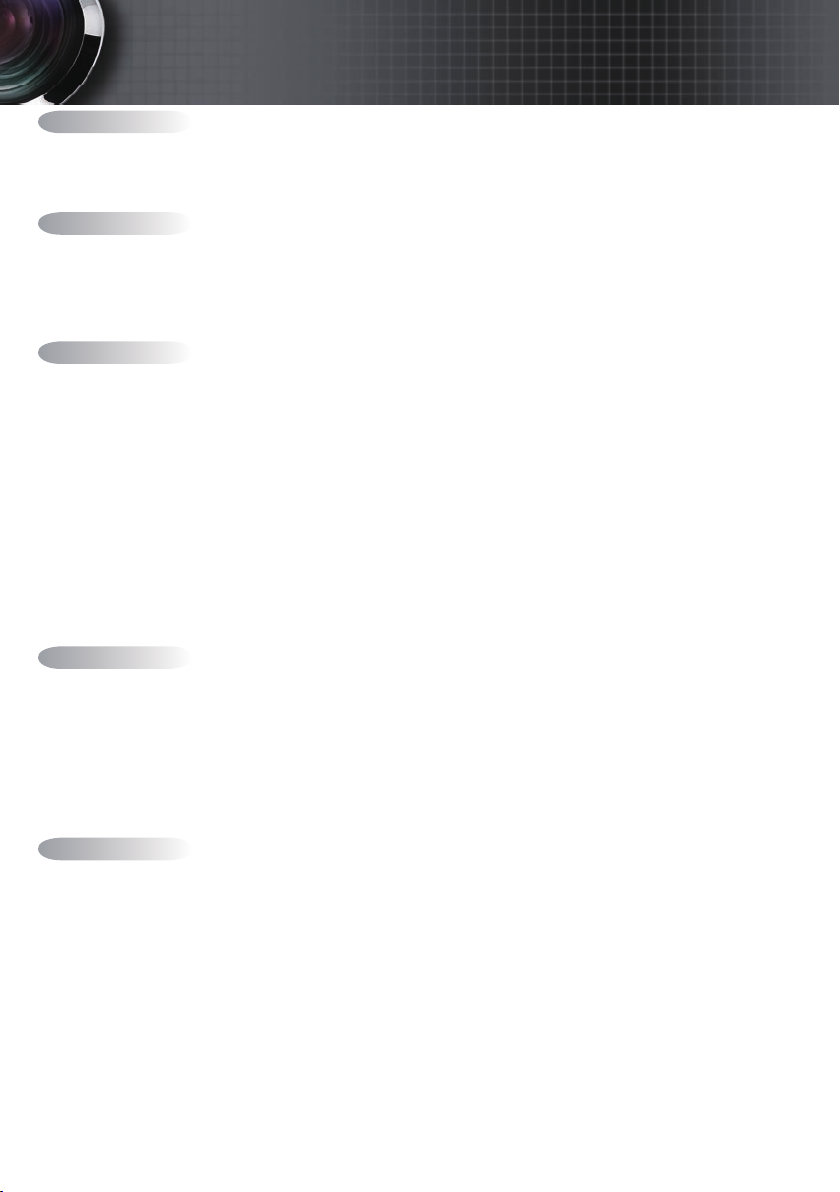
Tabla de contenido
Aviso de uso ...................................................................................................................... 2
Información de seguridad ...........................................................................................................2
Límites de emisiones de Clase B ..................................................................................................................................................2
Instrucciones de seguridad importantes ....................................................................................................................................2
Precauciones ..................................................................................................................................4
Avisos de seguridad para los ojos ..............................................................................................6
Introducción ....................................................................................................................... 7
Características del producto ........................................................................................................7
Vista general del paquete .............................................................................................................8
Vista general del producto ..........................................................................................................9
Unidad principal ............................................................................................................................................................................9
Panel de control ............................................................................................................................................................................ 10
Vista posterior ..............................................................................................................................................................................11
Mando a distancia ........................................................................................................................................................................ 12
Instalación ........................................................................................................................13
Conexión del proyector ..............................................................................................................13
Conectar al ordenador o equipo portátil ..................................................................................................................................13
Conectar a las fuentes de vídeo ................................................................................................................................................
Instalar o retirar la lente opcional .............................................................................................15
Retirar la lente existente del proyector ..................................................................................................................................... 15
Instalar la nueva lente .................................................................................................................................................................16
Encender / apagar el proyector ................................................................................................17
Encender el proyector .................................................................................................................................................................17
Consulte Ajuste de seguridad en la página 43 si tiene habilitado el bloqueo de seguridad. .................................................... 18
Apagar el proyector .....................................................................................................................................................................19
Indicador de aviso .......................................................................................................................................................................19
Ajustar la altura del proyector ................................................................................................................................................... 20
Ajustar la posición de la imagen proyectada utilizandoPureShift ......................................20
Ajustar la posición vertical de la imagen .................................................................................................................................21
Ajustar la posición horizontal de la imagen ............................................................................................................................22
Diagrama de alcance de PureShift ............................................................................................................................................22
Ajustar el Zoom / Enfoque .......................................................................................................23
Ajustar el tamaño de la imagen de proyección (XGA) ...........................................................................................................24
Ajustar el tamaño de la imagen de proyección (WXGA) .......................................................................................................25
Controles de usuario ....................................................................................................... 26
Panel de control ...........................................................................................................................26
Mando a distancia .......................................................................................................................27
Menús en pantalla .......................................................................................................................29
Cómo funciona ............................................................................................................................................................................. 29
Árbol del menú ............................................................................................................................................................................30
Imagen ..........................................................................................................................................31
Pantalla .........................................................................................................................................37
Configuración ..............................................................................................................................39
Opciones .......................................................................................................................................50
LAN_RJ45 .....................................................................................................................................55
Apéndices ......................................................................................................................... 58
Solución de problemas/Menú Ayuda del Menú en pantalla ..............................................58
Problemas de imagen .................................................................................................................................................................. 58
Problemas de descanso ...............................................................................................................................................................63
Preguntas y respuestas acerca de HDMI .................................................................................................................................. 64
Indicación del estado del proyector .......................................................................................................................................... 65
Mensajes de código de error LED .............................................................................................................................................66
Problemas del mando a distancia .............................................................................................................................................. 67
Problemas del audio ....................................................................................................................................................................68
Cambiar la lámpara ..................................................................................................................................................................... 69
Limpiar el proyector ...................................................................................................................71
Limpieza del objetivo .................................................................................................................................................................. 71
Limpieza de la cubierta ...............................................................................................................................................................71
Modos de compatibilidad ..........................................................................................................72
Comandos RS232 ........................................................................................................................74
Lista de funciones del protocolo RS232 ...................................................................................75
Instalación en el techo ................................................................................................................82
Oficinas globales de Optoma ....................................................................................................83
Avisos de regulación y seguridad ............................................................................................85
Condiciones de uso .....................................................................................................................86
14
Page 2
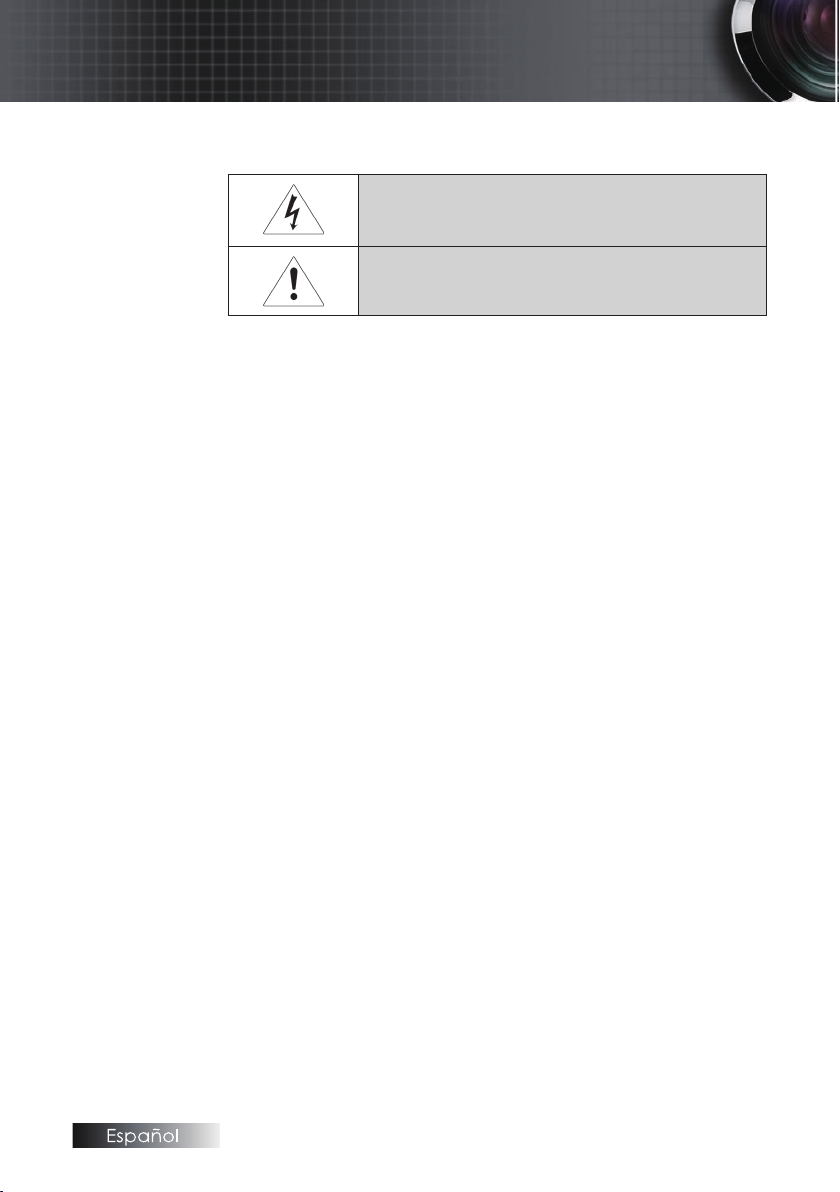
Aviso de uso
Información de seguridad
ADVERTENCIA: PARA REDUCIR EL RIESGO DE FUEGO O DESCARGA
ELÉCTRICA, NO EXPONGA EL APARATO A LA LLUVIA O LA HUMEDAD. HAY
ALTO VOLTAJE PELIGROSO EN EL INTERIOR DE LA CARCASA. NO ABRIR LA
TAPA.
ENCARGUE LAS REPARACIONES SÓLO A PERSONAL CUALIFICADO.
Límites de emisiones de Clase B
Este aparato digital de Clase B cumple con todos los requisitos
de las Regulaciones para Equipos Canadienses que Causan
Interferencias.
Instrucciones de seguridad importantes
Lea estas instrucciones - antes de usar este proyector.
1.
Guarde estas instrucciones - para su consulta en el futuro.
2.
Siga todas las instrucciones.
3.
Realice la instalación según las instrucciones del fabricante:
4.
No bloquee las rejillas de ventilación. Para asegurar un
A.
funcionamiento fiable del proyector y para protegerlo del
sobrecalentamiento, coloque el proyector en una posición y
ubicación que no interfiera con una buena ventilación. Por
ejemplo, no coloque el proyector en una cama, sofá, alfombra
o superficie similar que pueda bloquear las aperturas de
ventilación.
No utilice este proyector cerca del agua o humedad. Para
B.
reducir el riesgo de fuego o descarga eléctrica, no exponga el
aparato a la lluvia o la humedad.
No instalar cerca de fuentes de calor, como radiadores,
C.
calefactores, estufas u otros aparatos (incluyendo
amplificadores) que emitan calor.
Limpiar sólo con un trapo seco.
5.
Utilice sólo accesorios especificados por el fabricante.
6.
El rayo con una echa dentro de un triángulo equilátero alerta al usuario de
la presencia de ‘voltaje peligroso’ no aislado en el interior de la carcasa del
producto que puede ser de suciente magnitud para constituir un riesgo de
descarga eléctrica para las personas.
El signo de exclamación dentro de un triángulo equilátero pretende alertar
al usuario de la presencia de instrucciones importantes de operación y
mantenimiento (servicio) en los documentos que acompañan al aparato.
2
Page 3
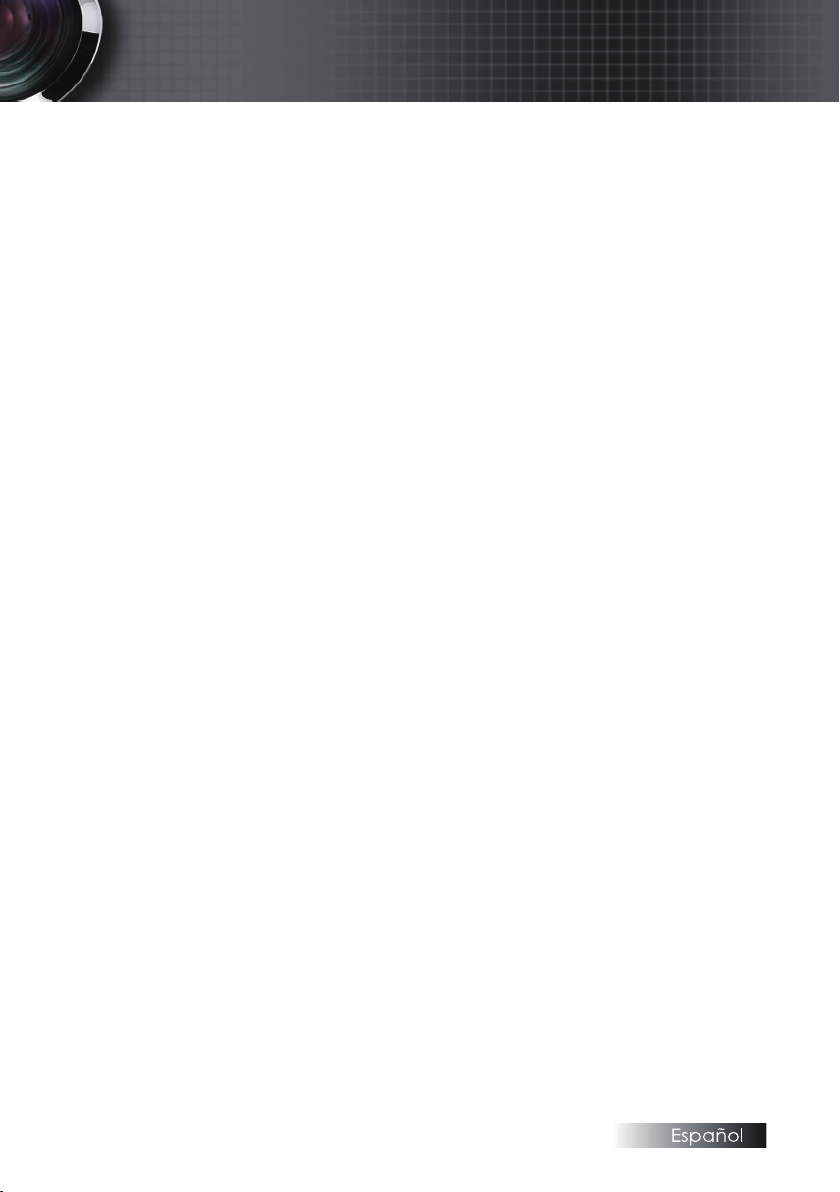
Aviso de uso
Encargue las reparaciones a personal técnico cualificado.
7.
Necesitará llevarlo a reparar cuando el proyector se haya
dañado de cualquier modo, si:
El cable o enchufe de corriente está dañado.
Se ha derramado líquido o han cadío objetos en el interior del
aparato.
El proyector ha estado expuesto a la lluvia o la humedad, no
funciona con normalidad o se ha caído.
No intente arreglar este proyector usted mismo. Abrir o quitar
las tapas pueden exponerle a voltajes peligrosos u otros peligros.
Llame a Optoma para informarse sobre un centro de servicio
autorizado cercano a su ubicación.
No deje que objetos o líquidos entren en el proyector, pues
8.
podrían tocar puntos peligrosos de voltaje o cortocircuitar partes
que podrían provocar fuego o descarga eléctrica.
Observe en la carcasa del proyector las marcas de seguridad.
9.
El proyector no debería ajustarlo o repararlo nadie excepto
10.
personal técnico cualificado.
3
Page 4
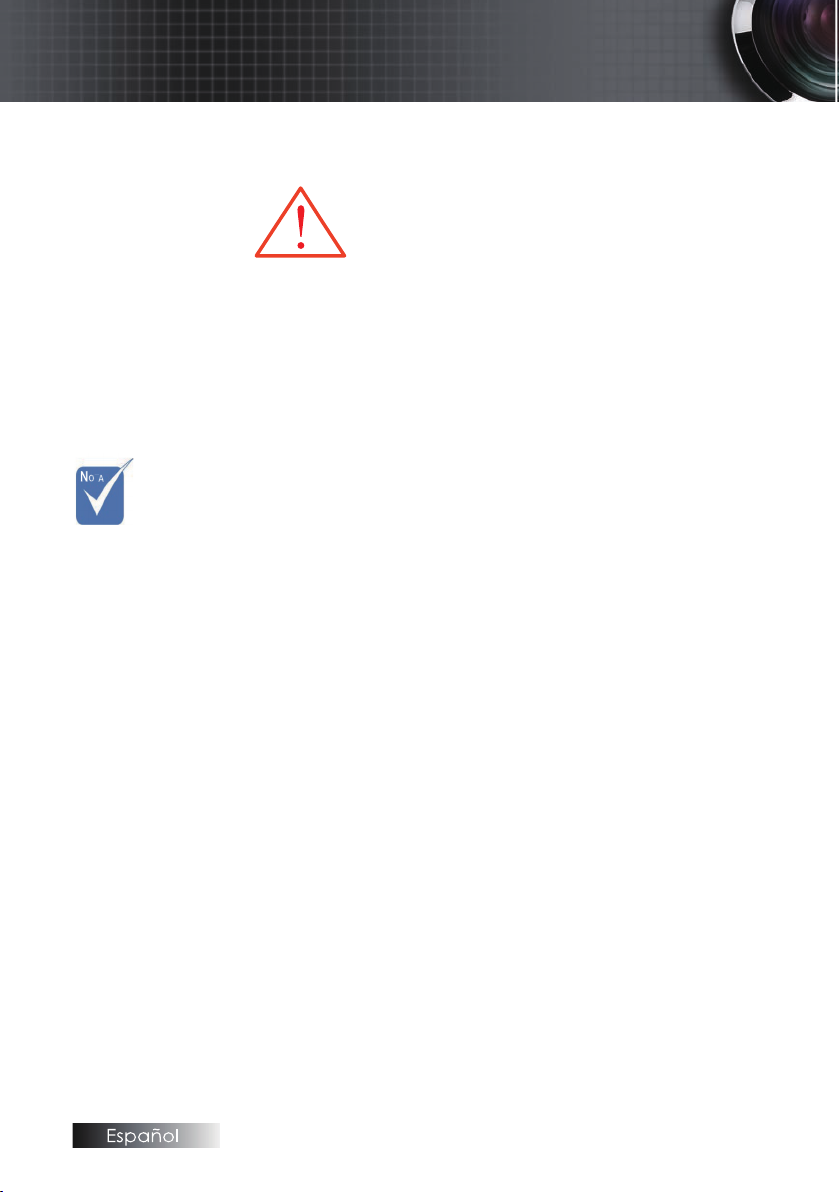
Aviso de uso
Precauciones
▀■ Advertencia - No mire al interior del objetivo del proyector
▀■ Advertencia - Para reducir el riesgo de fuego o descarga eléctrica,
▀■ Advertencia - No abra o desmonte el proyector, pues podría
▀■ Advertencia - Cuando cambie la lámpara, deje que la unidad se
Cuando la
v
lámpara alcance
el nal de su
duración, el
proyector no
se volverá a
encender hasta
que el módulo
de la lámpara
haya sido
reemplazado.
Para cambiar
la lámpara,
siga los pasos
listados en
la sección
"Cambiar la
lámpara" en las
páginas 69.
▀■ Advertencia - Este proyector detectará la duración de la lámpara
▀■ Advertencia - Utilice la función “Reset Lámpara” en el menú
▀■ Advertencia - Cuando apague el proyector, asegúrese de que se
▀■ Advertencia - No utilice la tapa del objetivo cuando el proyector
▀■ Advertencia - Cuando la lámpara esté llegando al nal de su
▀■ Advertencia - Para reducir el riesgo de lesión en los ojos, no mire
Siga todas las advertencias, precauciones y el
mantenimiento recomendados en esta guía del
usuario.
cuando la lámpara esté encendida. La luz brillante
puede dañar sus ojos.
no exponga este proyector a la lluvia la humedad.
provocar descarga eléctrica.
enfríe y siga todas las instrucciones de sustitución.
Consultar página 69.
por sí solo. Asegúrese de cambiar la lámpara
cuando aparezcan mensajes de aviso.
en pantalla “Opciones|Cong. Lámpara” tras
cambiar el módulo de la lámpara (consulte la
página 53).
haya completado un ciclo de refrigeración antes
de desconectar la corriente. Deje que pasen 90
segundos para que el proyector se enfríe.
esté funcionando.
duración, aparecerá en la pantalla el mensaje
“La lámpara está a punto de terminar su vida
útil”. Contacte con su vendedor local o centro de
servicios para cambiar la lámpara lo antes posible.
directamente al rayo láser del mando a distancia
y no apunte con el rayo láser a los ojos de otra
persona. Este mando a distancia está equipado con
un láser de Clase II que emite radiación.
4
Page 5
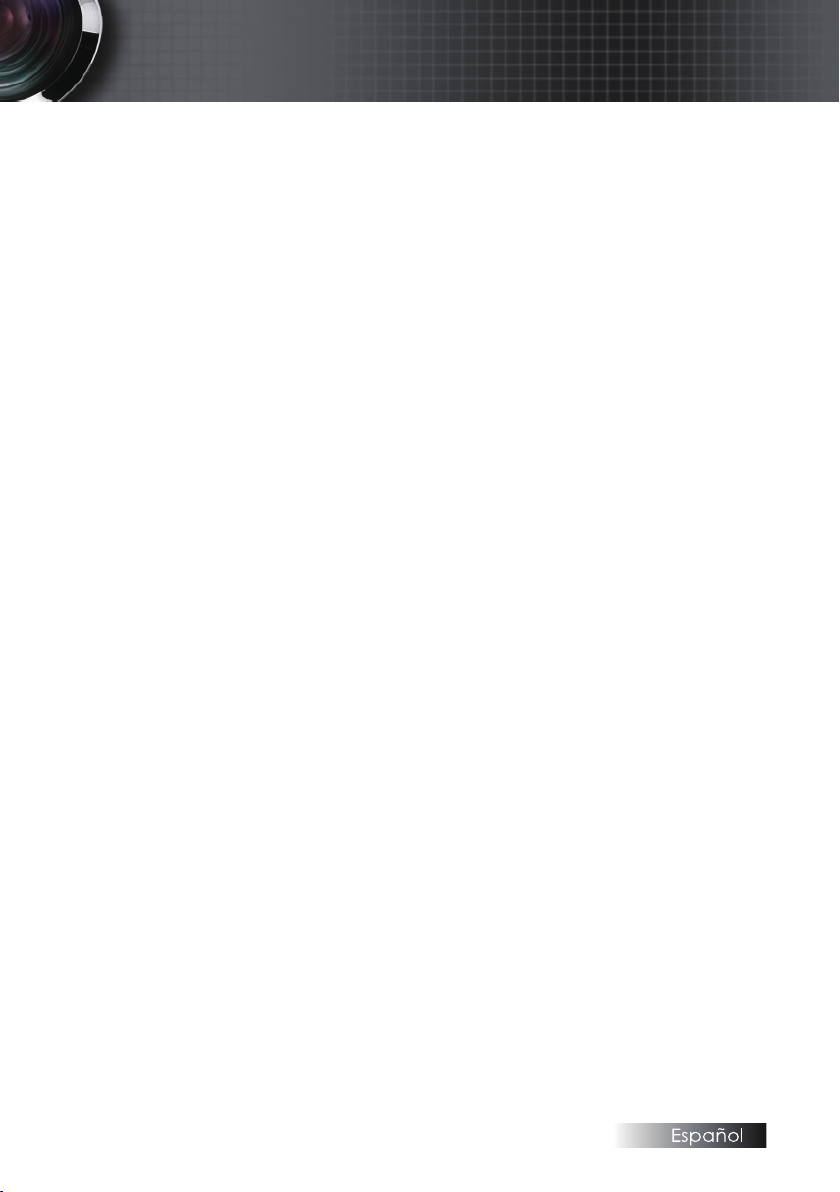
Aviso de uso
Debe:
Apagar el producto antes de la limpieza.
Utilizar un trapo suave humedecido con detergente suave
para limpiar la carcasa de la pantalla.
Desconectar el enchufe de corriente de la toma de corriente si
no va a utilizar el producto durante mucho tiempo.
No debe:
Bloquee las ranuras de ventilación y aperturas de la unidad.
Utilice limpiadores abrasivos, ceras o disolventes para
limpiar la unidad.
Utilice en las siguientes condiciones:
En entornos extremadamente calientes, fríos o húmedos.
−
Asegúrese de que la temperatura ambiental esté entre
5-40°C y la humedad relativa sea 10-85% (máx. ), no
condensada.
En lugares susceptibles al polvo o la suciedad.
−
Cerca de otro aparato que genere un campo magnético
−
fuerte.
A la luz directa del sol.
−
5
Page 6
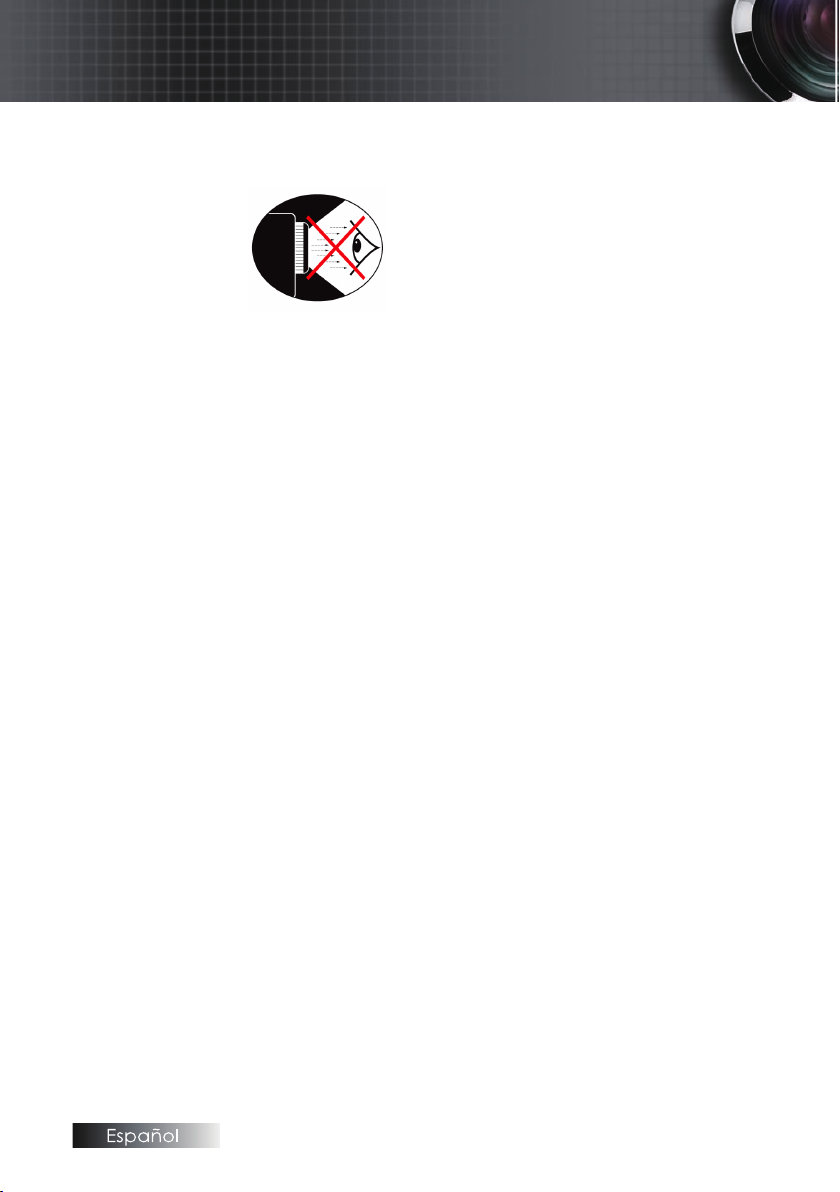
Aviso de uso
Avisos de seguridad para los ojos
▀■ Evite mirar directamente al rayo de luz del proyector en todo
momento.
▀■ Procure no permanecer mucho tiempo frente al rayo.
Manténgase de espaldas al rayo el mayor tiempo posible.
▀■ Se recomienda usar un puntero o un láser para evitar la
necesidad de pasar por delante del rayo.
▀■ Asegúrese de que los proyectores están situados fuera de la
línea de vista de la pantalla a la audiencia; esto asegura que,
cuando el presentador mira a la audiencia, ellos tampoco tengan
que mirar a la lámpara del proyector. El mejor modo para llegar
a esto es montar el proyector en el techo mejor que colocarlo en
el suelo o sobre una mesa.
▀■ Cuando utilice el proyector en una clase, supervise a los
estudiantes cuando tengan que apuntar a algo en la pantalla.
▀■ Para minimizar la necesidad de potencia de lámpara, utilice
persianas para reducir los niveles de luz ambiental.
6
Page 7
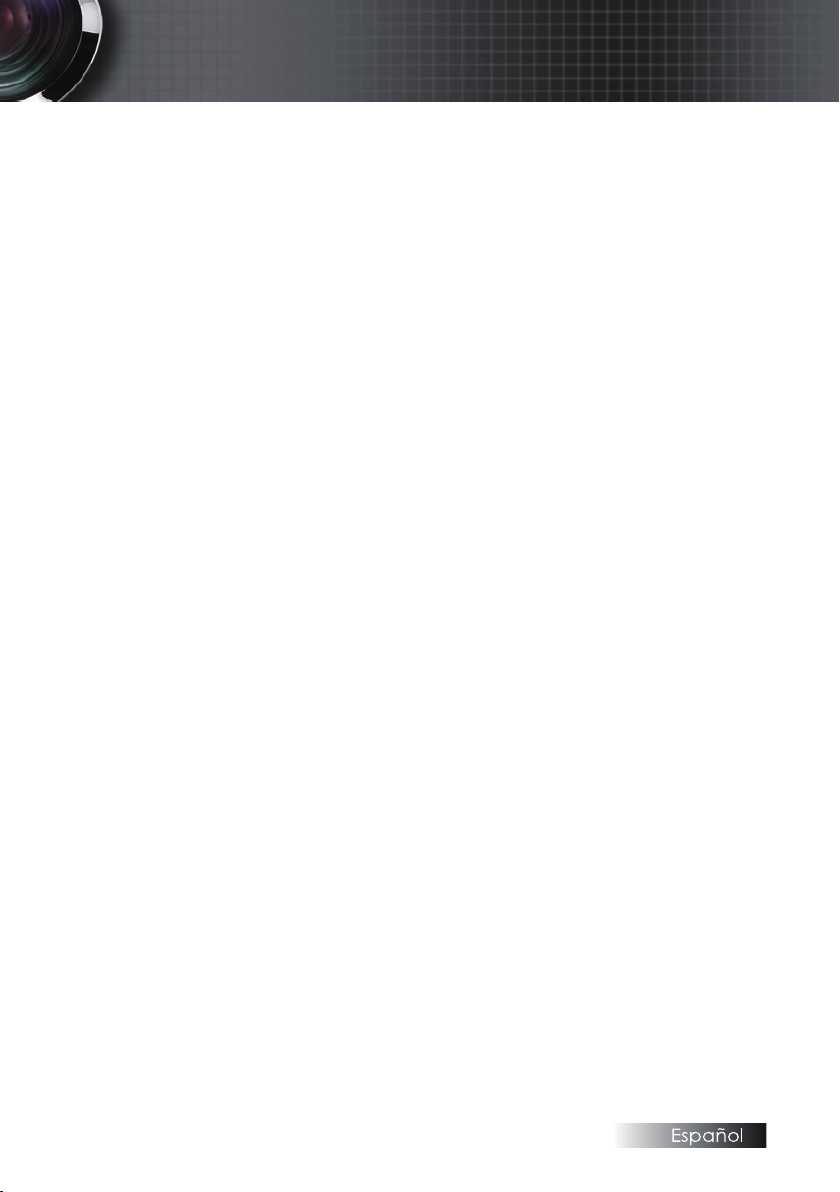
Introducción
Características del producto
Este producto consta de un proyector de un solo chip DLP de la
serie de 0,7” XGA y 0,65” WXGA®. Sus increíbles características
incluyen:
Tecnología DLP® de un sólo chip Texas Instruments
Compatibilidad con ordenador:
Apple Macintosh, iMac y estándares VESA:
UXGA, SXGA+, SXGA, WXGA, WUXGA, XGA, SVGA, VGA
Compatibilidad de vídeo:
NTSC, NTSC4.43
PAL/PAL-M/PAL-N/SECAM
Compatible con SDTV y EDTV
Compatible con HDTV (720p, 1080i, 1080p)
Detección de fuente automática con configuración definible
por el usuario
Mando a distancia IR de función completa con puntero láser
y control de ratón
Menú en pantalla multilingüe fácil de usar
Corrección de la clave digital avanzada re-escala de imagen a
pantalla completa de alta calidad
Panel de control fácil de usar
Dos altavoces integrados con 3 amplificadores de vatios
Compatible con PC y Macintosh
Compatible con HDMI 1.3
Ayuda en pantalla instantánea
Equipado con Close Caption
7
Page 8
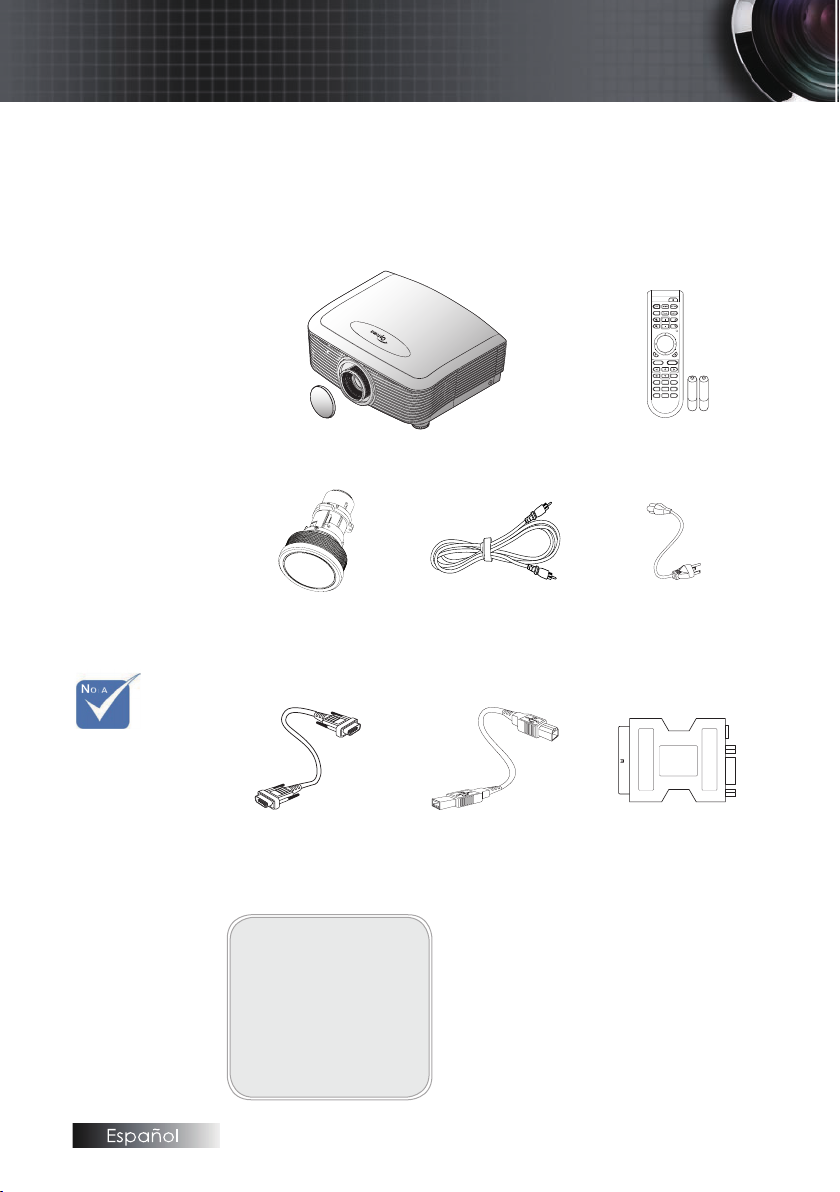
1
3
4
Pg
Pg
Format
HDMI
Source
Component
DIV BNC VGA-1
VGA-2
S-Video
Video
Menu
Display
Volume
、
、
、
、
2
5
6
7
8 9 0
Enter/Help
Brightness
Introducción
Vista general del paquete
Este proyector viene con todos los elementos mostrados a
continuación. Compruebe que la unidad esté completa. Contacte
con su distribuidor inmediatamente si falta algo.
v
Debido a la
diferencia en
aplicaciones
para cada
país, algunas
regiones
pueden tener
diferentes
accesorios.
Proyector con tapa para el objetivo
Serie Zoom/Serie Fix Zoom
Lente opcional (lente
Cable compuesto de
estándar, lente de
largo alcance, lente
(no disponible en la
de corto alcance)
Cable VGA de 1,8 m
Documentación:
Manual del usuario
þ
Tarjeta de garantía
þ
Tarjeta de
þ
instalación rápida
Tarjeta WEEE
þ
8
1,8 m
versión europea)
Cable USB
(A a B) de 1,8m
(opcional)
Mando a distancia IR
(con 2 x pilas AA)
Cable de
alimentación de 1,8 m
Cable USB (tipo Mini)
1,8m (opcional)
Page 9
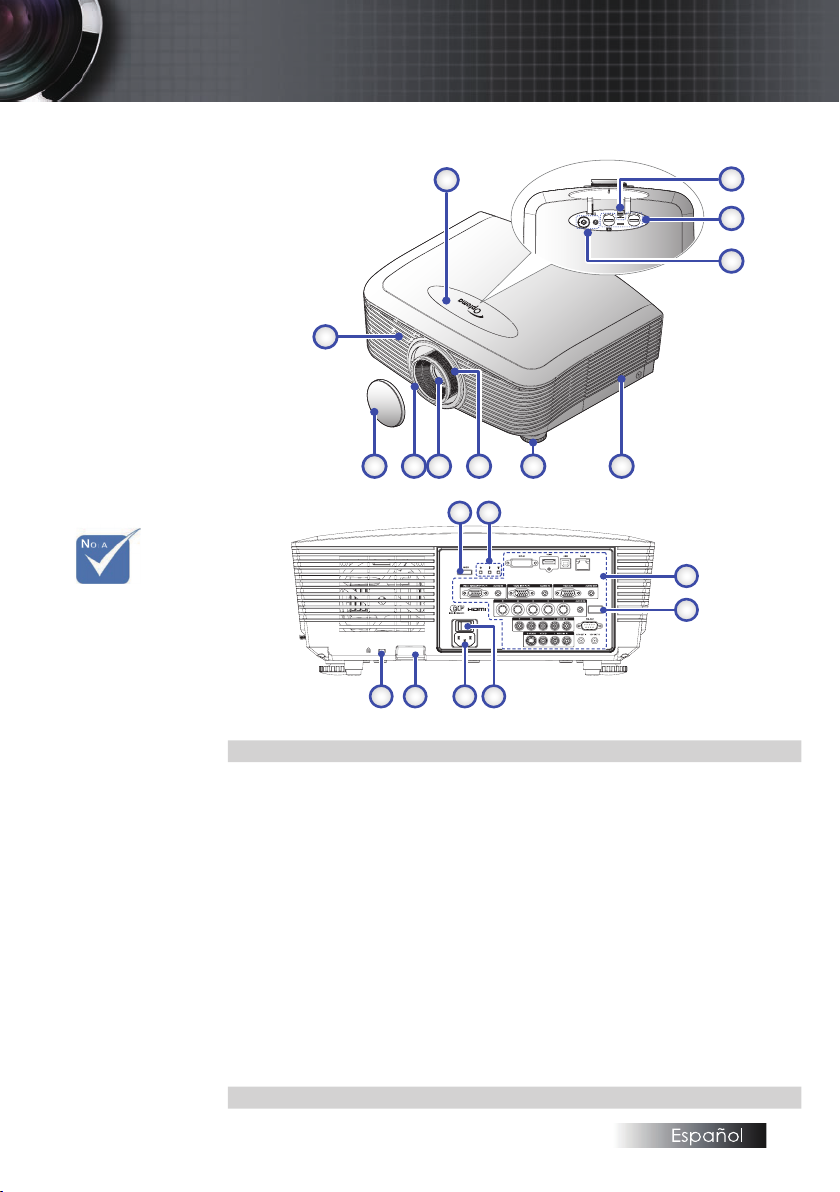
Introducción
2
1
7 69 8
11 10
5
4
3
12 13
19 18 17 16
14
15
Vista general del producto
Unidad principal
v
Debido a la
aplicación
diferente
para cada
modelo.
La función
depende
del modelo
comprado.
Receptor de infrarrojos frontal
1.
2.
Tapa superior 11.
Botón para liberar la lente
3.
4.
Lente vertical y horizontal 13. Indicadores LED
Controles de ajuste de
desplazamiento
Panel de control 15. Receptor de infrarrojos trasero
5.
Tapa de la lente 16. Interruptor de alimentación
6.
Pie de ajuste de la inclinación 17. Toma de alimentación
7.
Zoom 18. Cadena de cierre de seguridad
8.
Lente 19. Bloqueo Kensington™
9.
10. Enfoque
TAPA de la lente
12. Botón de encendido
14. Conexiones de entrada/salida
9
Page 10
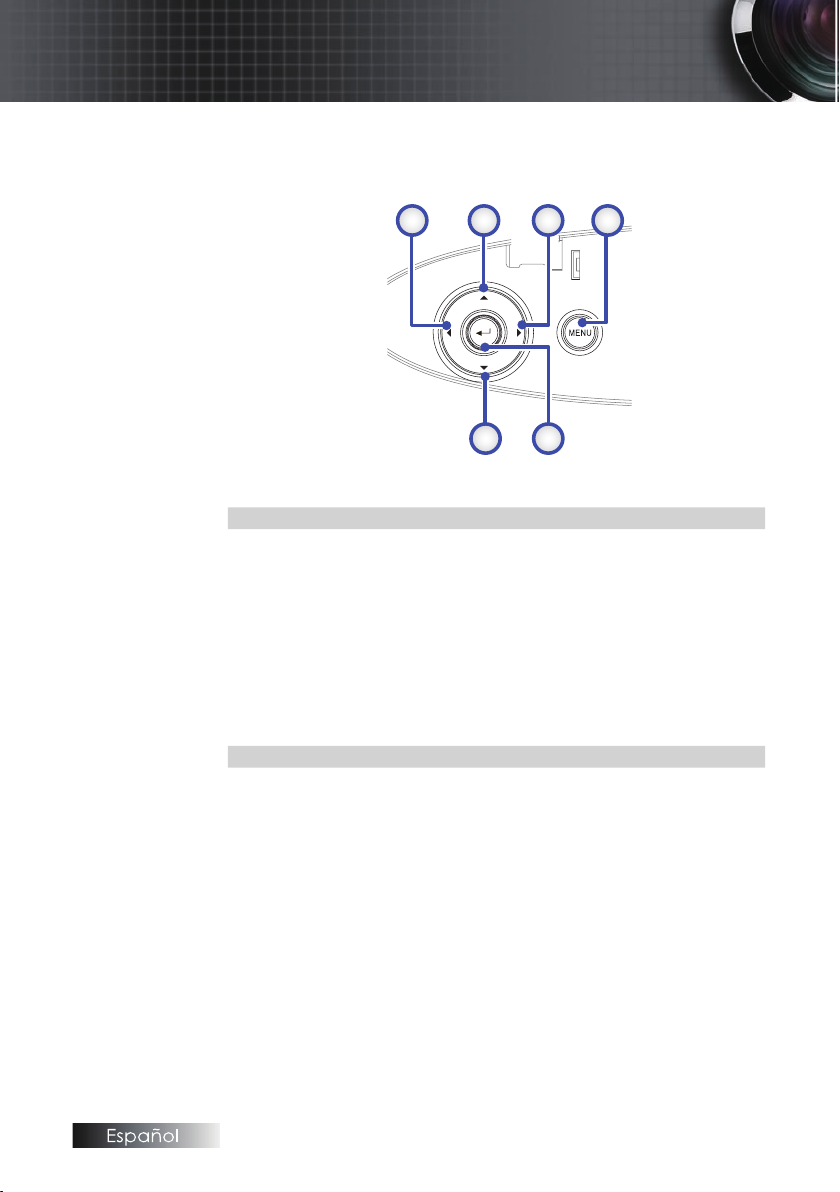
Introducción
2 31 4
6 5
Panel de control
1.
2.
3.
4.
5.
6.
Fuente / ◄
Trapezoidal + / ▲
Re-Sync (Resincronización) / ►
Menú
Enter / Ayuda
(Ver la página 58 de los Apéndices para más
información sobre la función de ayuda).
Trapezoidal - / ▼
10
Page 11
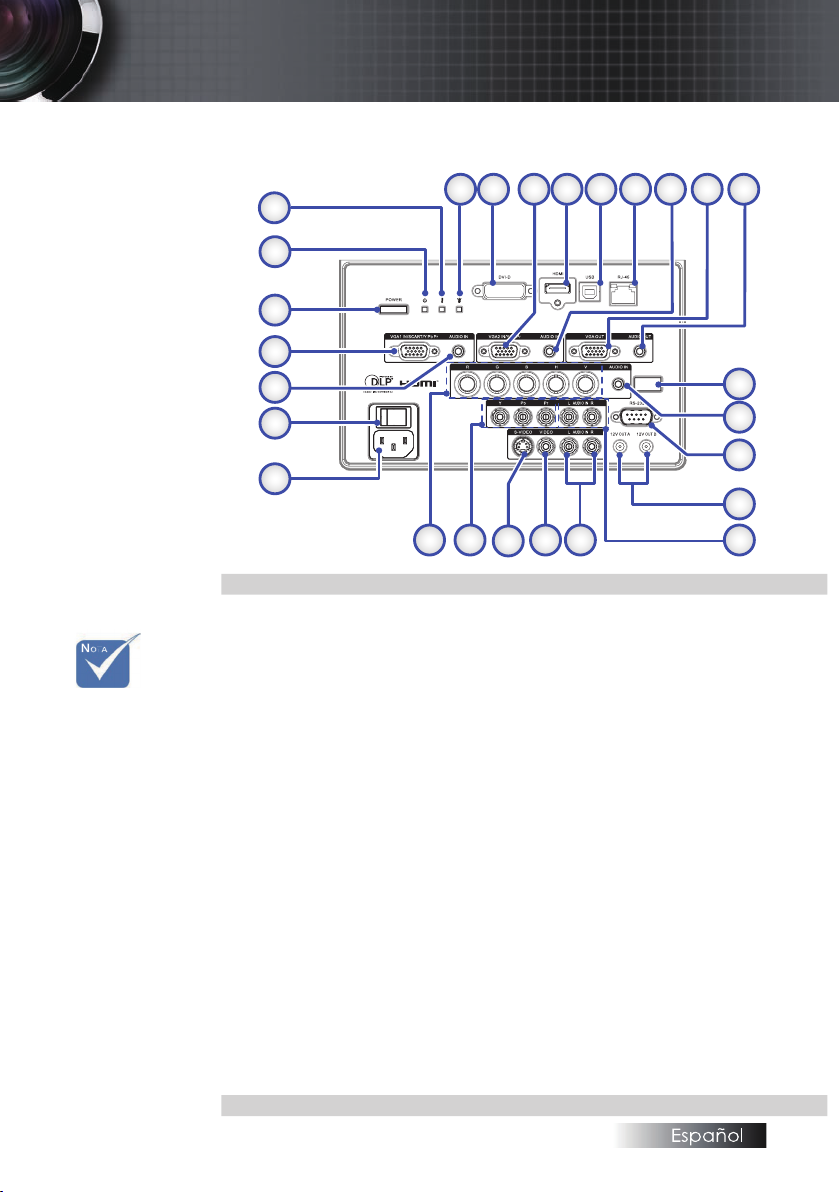
18
19
1
2
3
5
6
7
4
1617
8
9
10
11
12
13
14
15
20
21
22
23
24
25
26
v
Debido a la
aplicación
diferente
para cada
modelo.
La función
depende
del modelo
comprado.
Introducción
Vista posterior
1. LED de temperatura 14. Conector A/B de SALIDA de 12 V
2. LED de lámpara 15.
3. Conector DVI-D 16.
4. Conector VGA 2/ YPbPr 17. Conector de VÍDEO
5. Conector HDMI 18. Conector S-VÍDEO
6. Conector USB 19. Conectores YPbPr
7. Conector RJ-45 20. Conectores BNC
Conector de ENTRADA DE
8.
AUDIO
9. SALIDA VGA 22. Interruptor de alimentación
Clavija de SALIDA DE
10.
AUDIO de 3,5 mm
Receptor de infrarrojos
11.
trasero
Conector de ENTRADA DE
12.
AUDIO
13. Conector RS-232 26. LED de encendido
Conectores L/R RCA de ENTRADA
DE AUDIO
Conectores L/R RCA de ENTRADA
DE AUDIO
21. Toma de alimentación
23. Conector de ENTRADA DE AUDIO
24. Conector VGA 1/ SCART/ YPbPr
25. Botón de encendido
11
Page 12
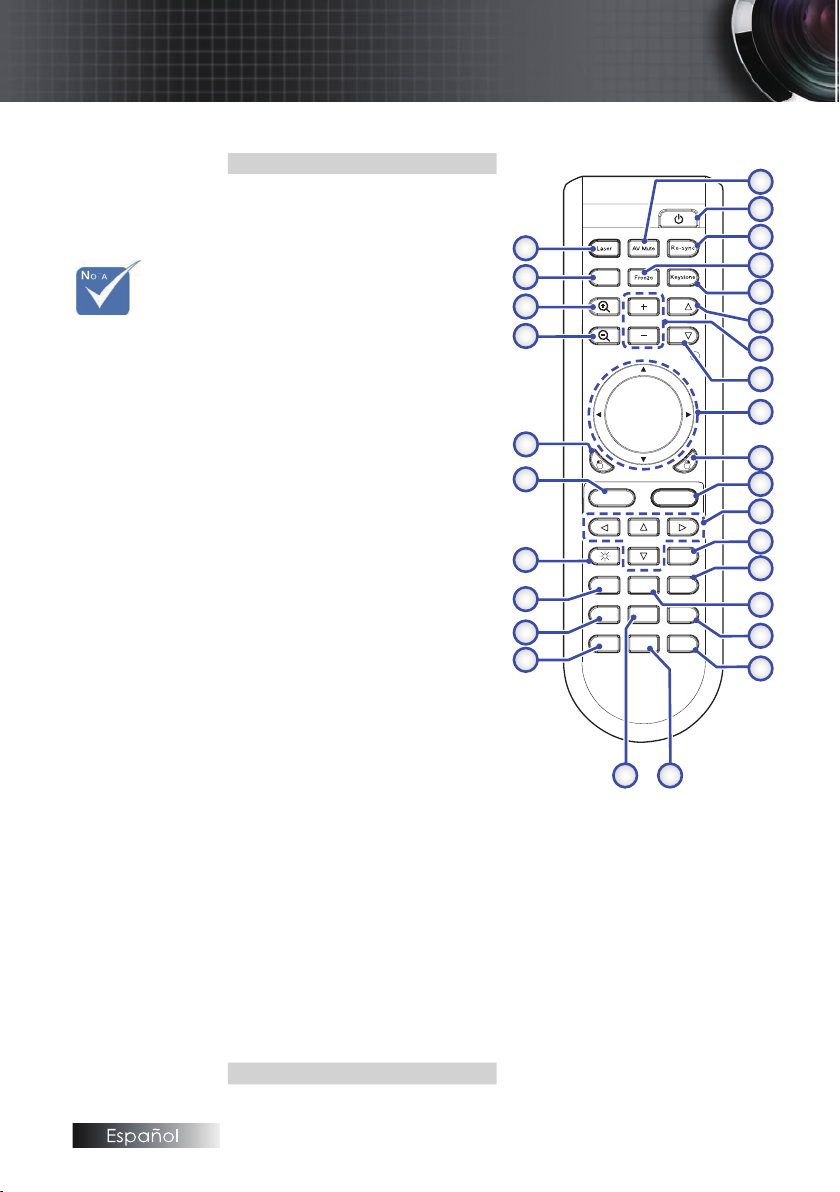
Pg
Pg
Form at
HDMI
Sour ce
Compon ent
D IV BNC VGA- 1
VGA- 2
S-Vid eo
Vide o
Menu
Disp lay
Volum e
、
、
、
、
1
2
3
4
5
6
7
8 9 0
Enter/Help
Brightness
10
6
2
3
5
7
4
9
23
1819
26
27
28
29
16
15
17
20
21
22
11
12
13
24
25
14
8
1
Introducción
v
Debido a la
diferencia en
aplicaciones
para cada
país, algunas
regiones
pueden tener
diferentes
accesorios.
Mando a distancia
1. Silencio AV
2. Power On/Off
(Encendido/Apagado)
3. Re-Sync (Resincronización)
4. Congelar
5. Trapezoidal
6. Avanzar pág.
7. Volumen +/-
8. Retroceder página
9. Control del PC/ratón
10. Clic con el botón derecho
del ratón
11. Enter/Ayuda
12. Teclas direccionales de
selección
13. Formato/1 (botón
numérico para introducir la
contraseña)
14. Fuente/4
15. Componente/3
16. VGA-1/7
17. VGA-2/0
18. S-Vídeo/9
19. BNC/6
20. Vídeo/8
21. DVI/5
22. HDMI/2
23. Brillo
24. Menú
25. Clic con el botón izquierdo
del ratón
26. Reducir
27. Ampliar
28. Pantalla
29. Puntero láser
12
Page 13
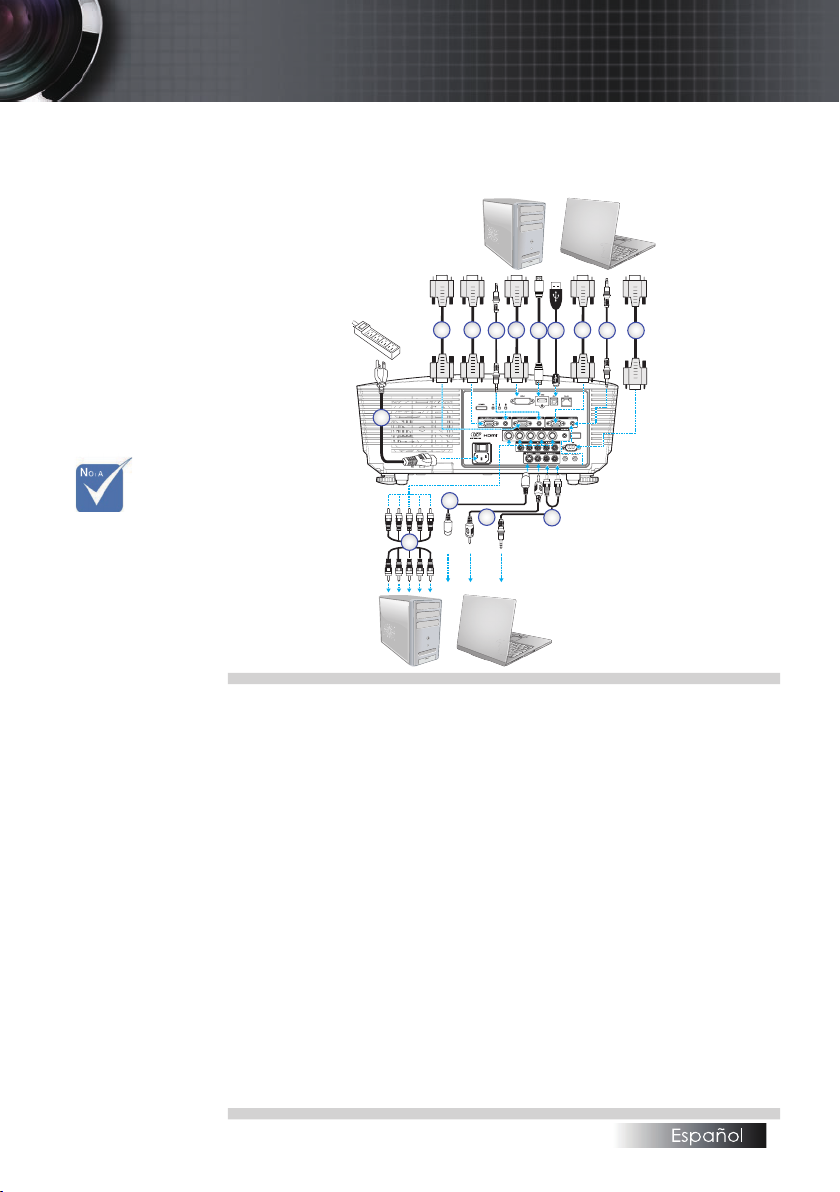
v Debido a la
4
1
5
283
10
9
7
6
11
13
12
14
diferencia en
aplicaciones
para cada
país, algunas
regiones
pueden tener
diferentes
accesorios.
Instalación
Conexión del proyector
Conectar al ordenador o equipo portátil
1. Cable de alimentación
2. Cable VGA2
3. Cable VGA1
4. Cable de entrada de audio
5. Cable DVI-D (opcional)
6. Cable HDMI (opcional)
7. Cable USB
Cable de salida VGA (disponible para el bucle de señal VGA1
8.
VGA)
9. Salida de audio (cable de clavija RCA a 3,5 mm opcional)
10. Cable RS-232 (opcional)
11. Cable de entrada de audio
12. Cable de vídeo
13. Cable S-Vídeo
14. Cable BNC
13
Page 14
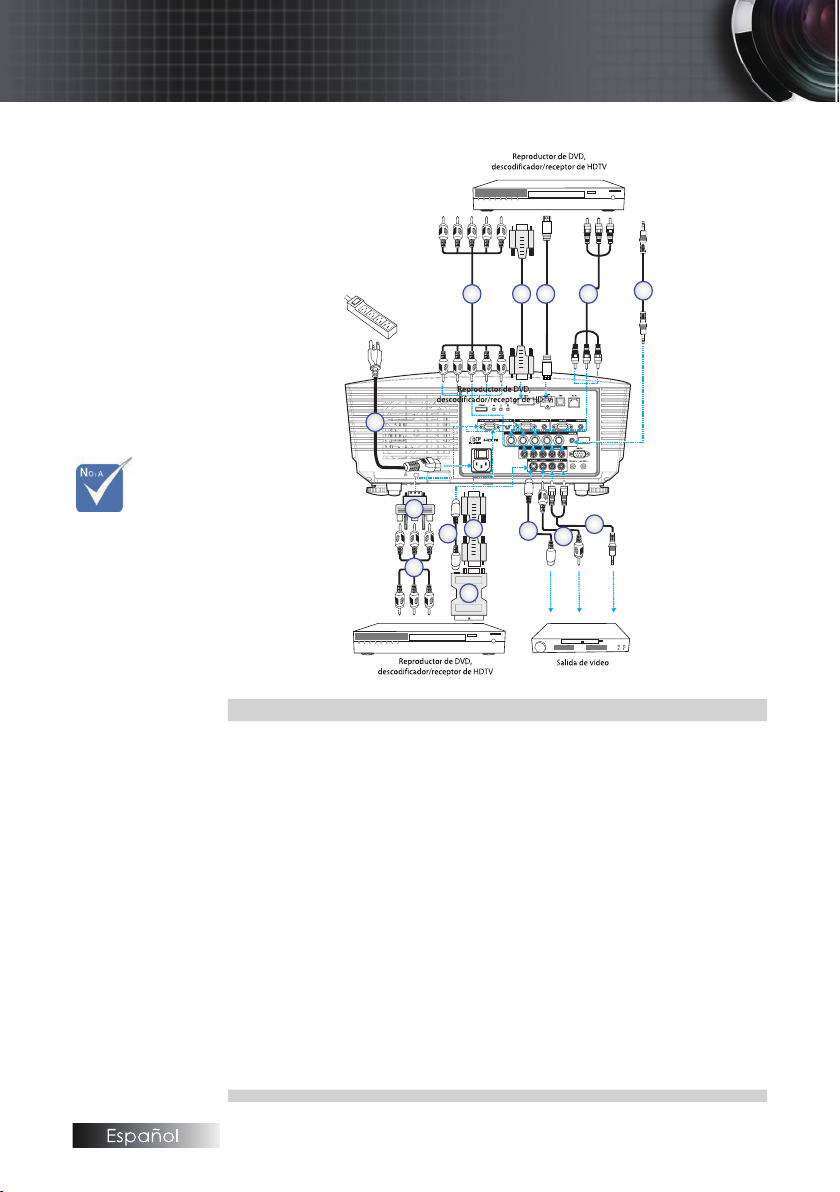
4
4
1
2 3 4
7
9
9
11
8
5
6
12
10
2
Instalación
Conectar a las fuentes de vídeo
v Debido a la
diferencia en
aplicaciones
para cada
país, algunas
regiones pueden
tener diferentes
accesorios.
2. Cable de componente (opcional)
3. Cable DVI-D (opcional)
4. Cable HDMI (opcional)
5. Cable BNC (opcional)
6. Cable de entrada de audio
7. Cable de entrada de audio
1. Cable de alimentación
8. Cable de vídeo (opcional)
9. Cable S-Video (opcional)
Cable VGA
10.
Adaptador de SCART a RGB & S-Vídeo (opcional)
11.
Adaptador de RGB a Componente (opcional)
12.
14
Page 15
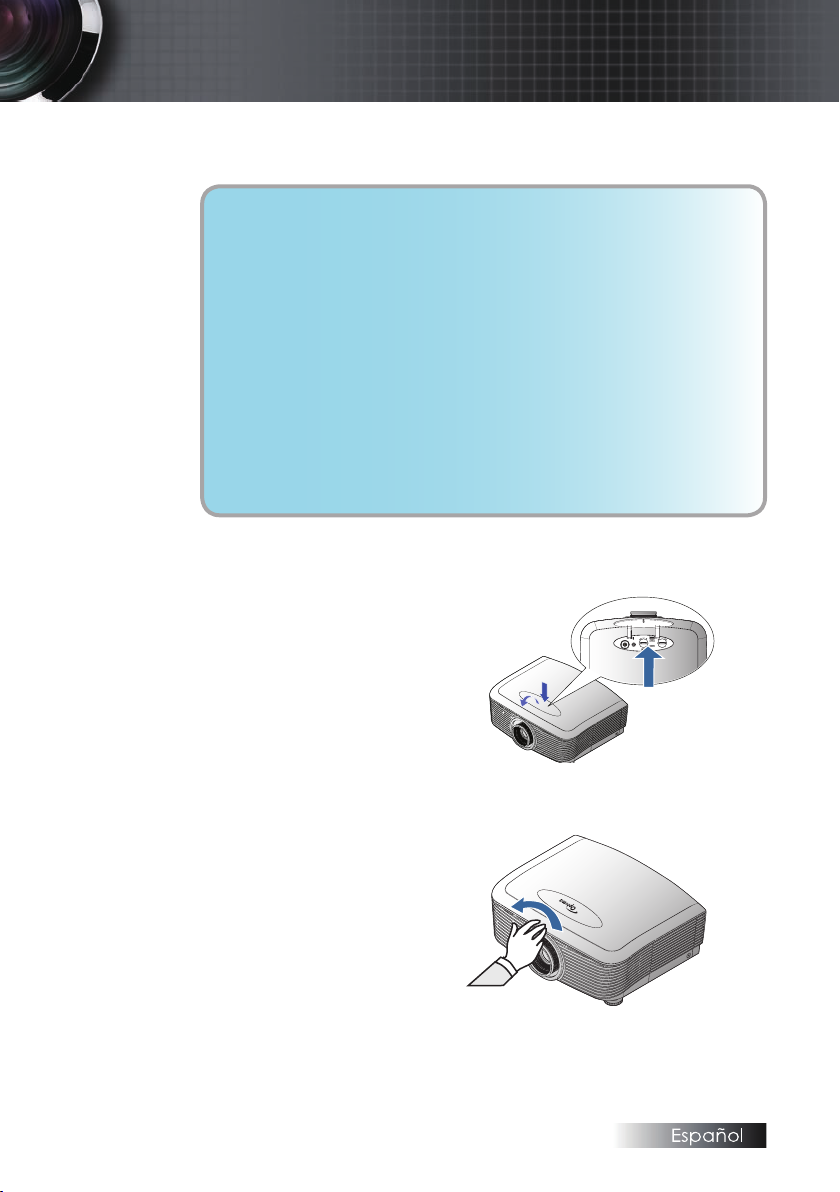
Instalación
Instalar o retirar la lente opcional
Precaución
• No someta el proyector ni los componentes de la lente a sacudidas
ni a una presión excesiva, ya que éstos contienen piezas de
precisión.
• Antes de retirar o instalar la lente, asegúrese de apagar el
proyector, esperar hasta que se detengan los ventiladores de
refrigeración y apagar el interruptor de alimentación principal.
• No toque la supercie de la lente al retirarla o instalarla.
• Evite dejar huellas digitales o que se deposite polvo o aceite en la
supercie de la lente. No la raye.
• Trabaje sobre una supercie nivelada con un paño suave debajo para
evitar arañazos.
• Si retira y guarda la lente, póngale la tapa de ésta al proyector para
que no penetre polvo ni suciedad.
Retirar la lente existente del proyector
1. Presione la tapa
superior hacia abajo
y suéltela para abrirla.
2. Empuje el botón
LENS RELEASE
(LIBERAR LENTE)
hasta la posición de
desbloqueo.
3. Agarre la lente.
4. Gire la lente en sentido
contrario
a las agujas del reloj.
La lente existente se
soltará.
15
Page 16
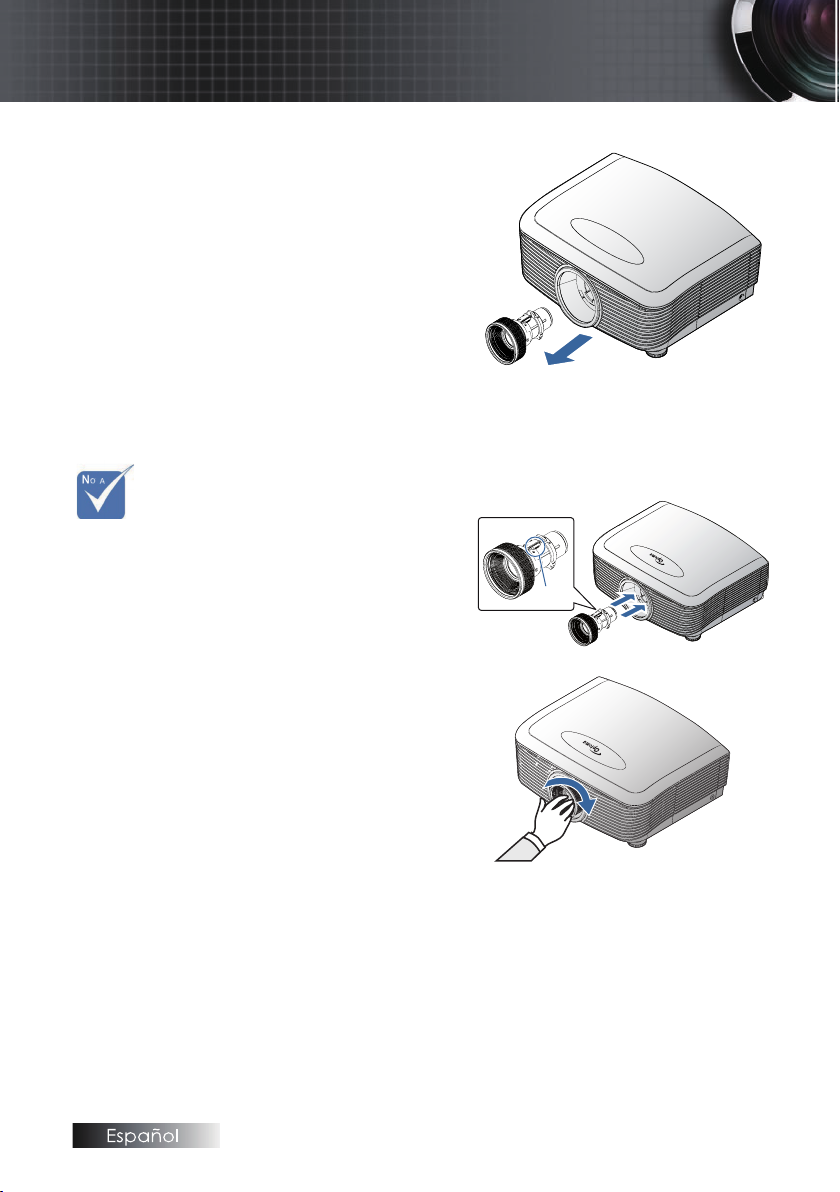
Instalación
5. Saque lentamente la
Instalar la nueva lente
1. Alinee las muescas y
v El contacto
del IRIS debe
quedar en la
dirección que
se muestra en la
imagen.
lente existente.
coloque correctamente el
contacto eléctrico como
se muestra en la imagen.
Contacto
del IRIS
2. Gire la lente en el sentido
de las agujas del reloj
hasta que note que queda
anclada en su sitio.
16
Page 17
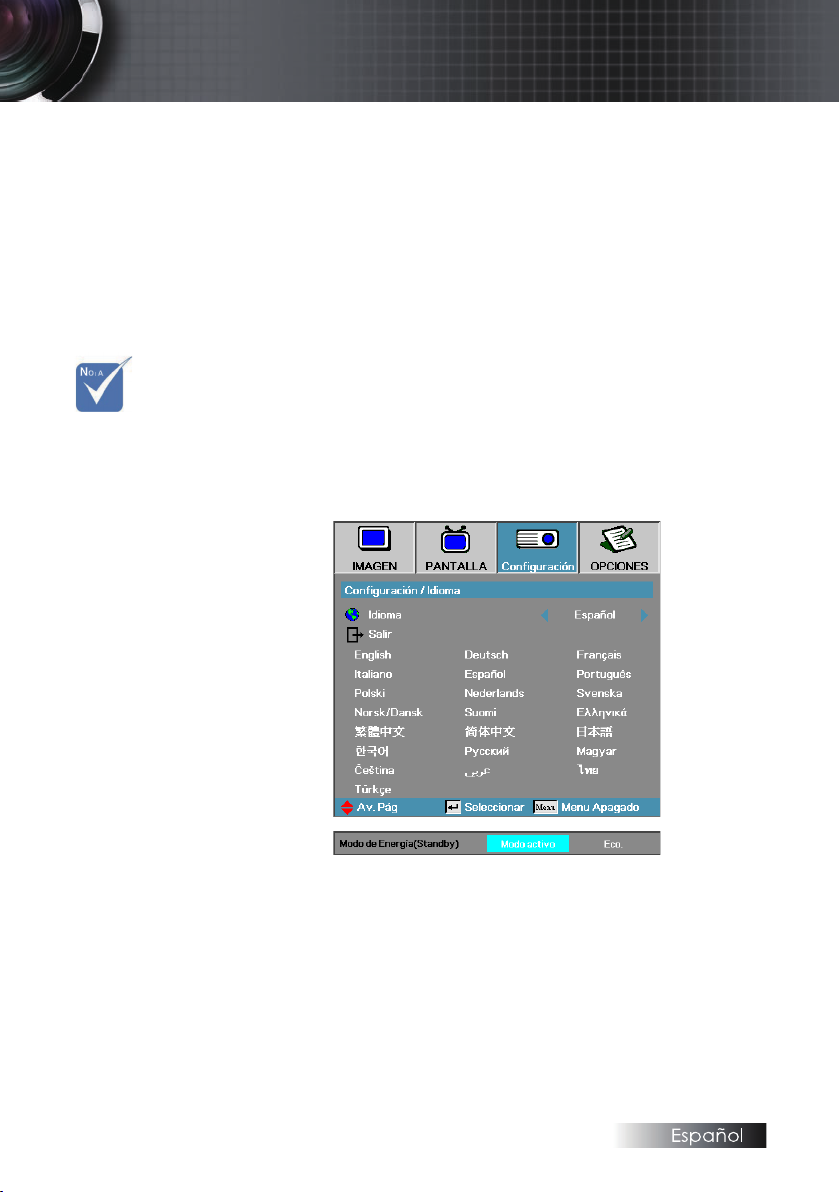
v Asegúrese de
que el LED
de encendido
se vuelve
ámbar y, a
continuación,
pulse el botón
de
alimentación
para encender
el proyector.
Ahora, el LED
de encendido
parpadeará en
azul.
Instalación
Encender / apagar el proyector
Encender el proyector
1. Quite la tapa del objetivo.
2.Conecte el cable de alimentación al proyector.
3. Encienda los dispositivos conectados.
4. Asegúrese de que el LED de encendido se vuelve ámbar y, a
continuación, pulse el botón de alimentación para encender el
proyector.
Ahora, el LED de encendido parpadeará en azul.
La pantalla de bienvenida aparecerá en aproximadamente
30 segundos. La primera vez que utilice el proyector, podrá
seleccionar su idioma preferido y la conguración de Modo de
Energía después de la presentación de la pantalla de bienvenida.
Si el dispositivo conectado es un PC, presione las teclas apropiadas
en el teclado del ordenador para cambiar la salida de la pantalla
al proyector. (Compruebe el manual del usuario del PC para
determinar la combinación de teclas Fn apropiada para cambiar la
salida de la pantalla).
17
Page 18
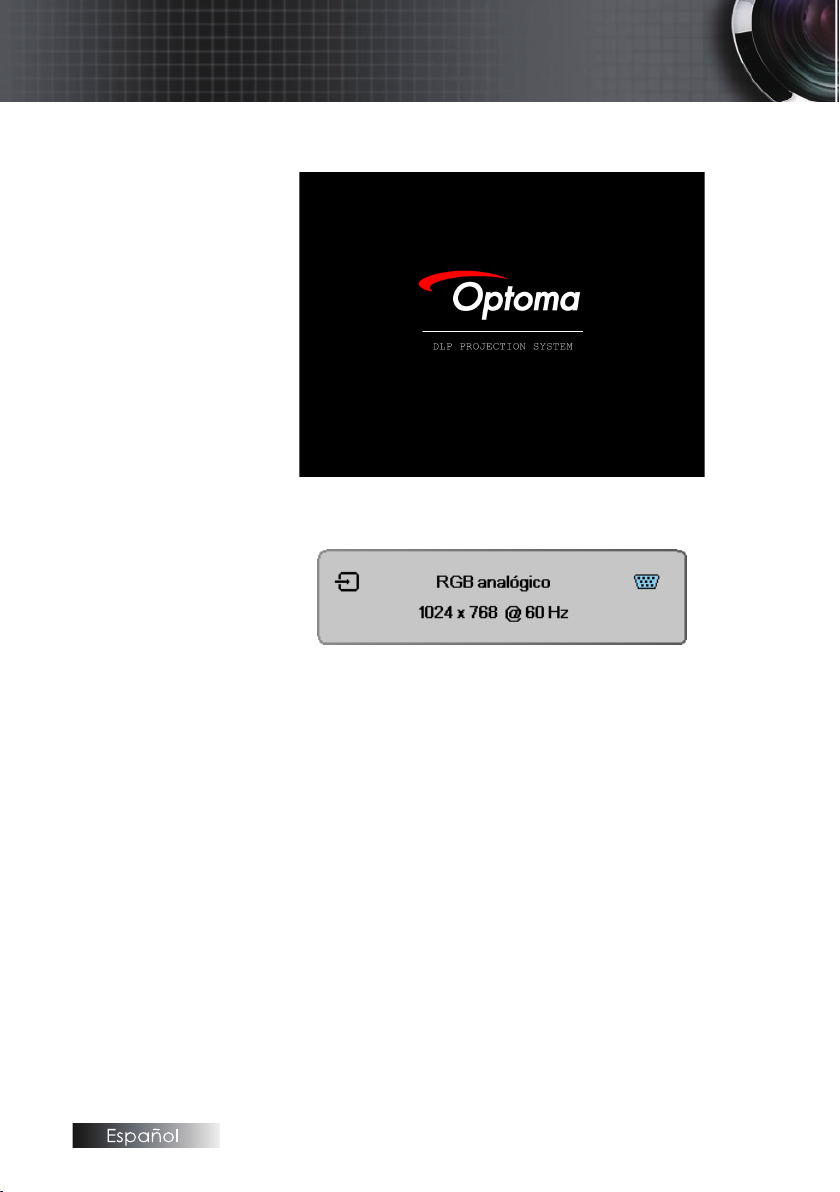
Instalación
Consulte Ajuste de seguridad en la página 43 si tiene habilitado el bloqueo de seguridad.
5. Si conecta más de un dispositivo de entrada, presione el botón
"Fuente" para cambiar sucesivamente entre los dispositivos.
Para la selección de fuente directa, consulte la página 28.
18
Page 19
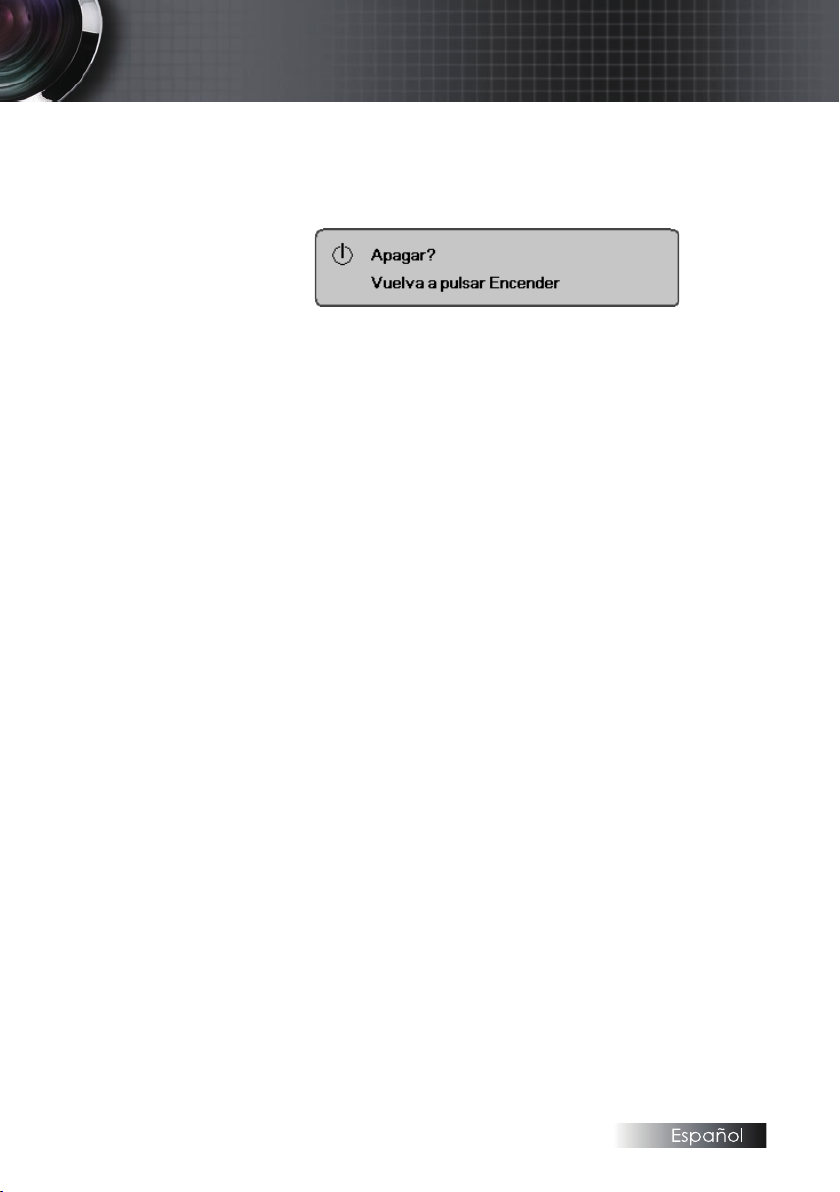
Instalación
Apagar el proyector
Presione POWER para apagar la lámpara del proyector,
1.
aparecerá un mensaje en la pantalla del proyector.
Presione POWER de nuevo para confirmar, de lo contrario el
2.
mensaje desaparecerá tras 15 segundos.
Los ventiladores de refrigeración seguirán funcionando durante
3.
unos 10 segundos para completar el ciclo de enfriamiento
de encendido se pondrá azul. Cuando la luz se ponga ámbar
del todo, el proyector estará en modo de espera.
(Si desea volver a encender el proyector, deberá esperar hasta
que el proyector haya completado el ciclo de refrigeración y
haya entrado en el modo de suspensión. Una vez en modo
suspensión, simplemente presione POWER para reiniciar el
proyector.)
Apague el interruptor de corriente principal. Desconecte el cable
4.
de corriente de la toma de corriente y del proyector.
No encienda el proyector inmediatamente después del
5.
procedimiento de apagado.
y el LED
Indicador de aviso
Si el indicador LED DE LA LÁMPARA se enciende en rojo,
el proyector se apagará automáticamente. Contacte con su
vendedor local o centro de servicios. Consulte las páginas 65-67.
Cuando el LED DE TEMPERATURA se enciende fijo (sin
parpadear) en rojo, el proyector se apagará automáticamente. En
condiciones normales, el proyector puede encenderse de nuevo
tras haberse enfriado. Si el problema persiste, debería contactar
con su distribuidor local o con nuestro centro de servicios.
Consulte las páginas 65-67.
Si el LED de temperatura parpadea en rojo, indicará que el
ventilador se ha averiado. Contacte con su vendedor local o con
nuestro centro de servicios. Consulte las páginas 65-67.
19
Page 20
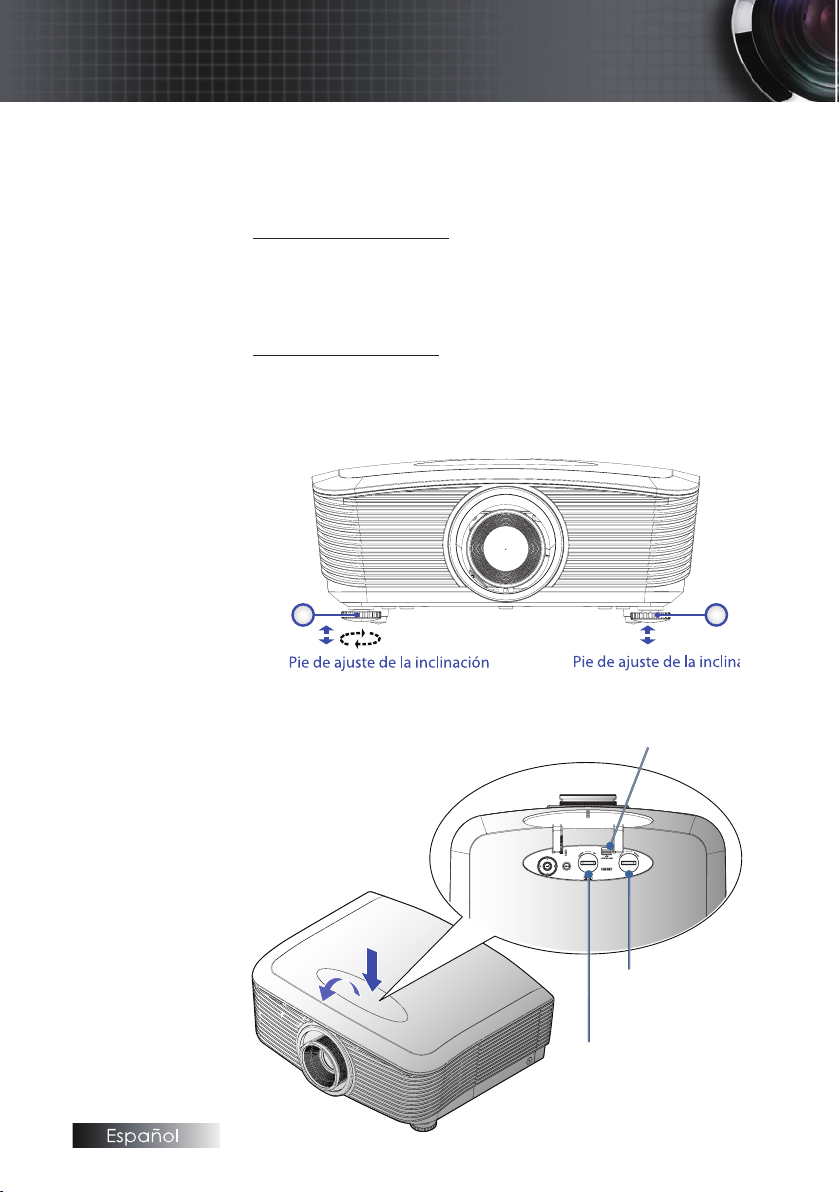
1 1
Introducción
Ajustar la altura del proyector
El proyector está equipado con un pie elevador para ajustar la
altura de la imagen.
Para elevar la imagen:
Utilice el tornillo del pie u para subir la imagen hasta el ángulo
de altura deseado y realizar un ajuste minucioso del ángulo de
visualización.
Para bajar la imagen:
Utilice el tornillo del pie u para bajar la imagen hasta el ángulo
de altura deseado y realizar un ajuste minucioso del ángulo de
visualización.
Ajustar la posición de la imagen proyectada utilizando PureShift
20
Botón para liberar la lente
Palanca de
desplazamiento
horizontal de la lente
Palanca de
desplazamiento
vertical de la
lente
Page 21
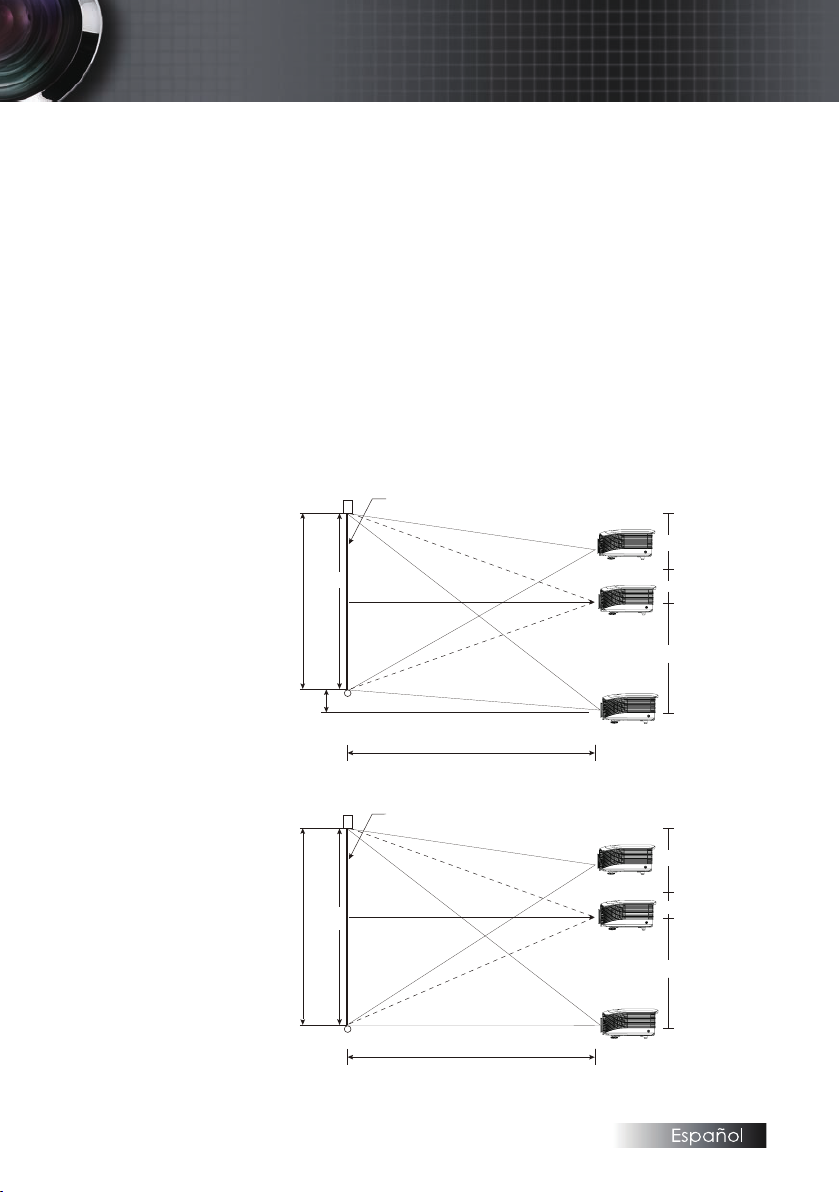
Altura de la pantalla
(A)
100%
A x 5%
A x 35%
A x 15%
A x 55%
Distancia
(D)
WXGA
Pantalla
Altura de la pantalla
(A)
100%
A x 40%
A x 10%
A x 50%
Distancia
(D)
XGA
Pantalla
Introducción
La función PureShift proporciona una función de desplazamiento
de la lente que puede utilizarse para ajustar la posición de la
imagen proyectada bien horizontal o verticalmente dentro del
rango de alcance que se detalla a continuación.
PureShift es un sistema exclusivo que permite el desplazamiento de la
lente al tiempo que mantiene una relación de contraste ANSI mucho
mayor que los sistemas tradicionales.
Ajustar la posición vertical de la imagen
La altura vertical de la imagen se puede ajustar entre el 100% y el
-10% para una altura de imagen XGA, y entre el 105% y el -15%
para una altura de imagen WXGA. Tenga en cuenta que el ajuste
máximo de la altura vertical de la imagen puede quedar limitado
por la posición horizontal de la misma. Por ejemplo, no es posible
alcanzar la altura máxima para la posición vertical de la imagen
detallada anteriormente si la posición horizontal de la imagen está
al máximo. Consulte el diagrama de alcance de PureShift que gura
a continuación para mayor claridad.
21
Page 22
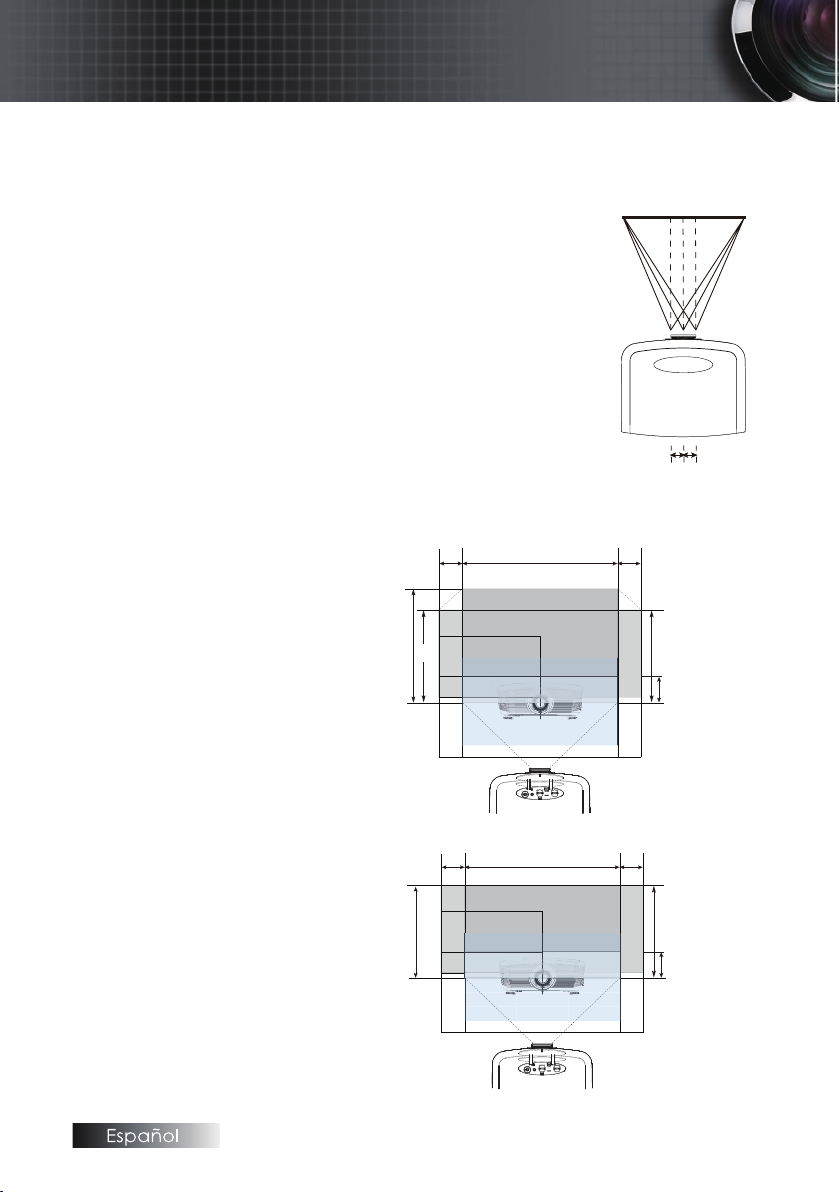
Lado izquierdo
(An/2) x 10% (An/2) x 10%
Lado derecho
Anchura de la pantalla
(An)
An
Anx5%
WXGA
Ax105%
Anx5%
Ax100%
Ax15%
A=la altura de la imagen.
Desplazamiento de imagen en altura
máximo = Alto x 105%
Desplazamiento de imagen en anchura
máximo = Ancho x 5%
Si Ancho x 5%, desplazamiento de imagen
máximo = Alto x 100%
Si Alto x 110%, desplazamiento de imagen
máximo = Ancho x 0%
An
Anx5%
XGA
Ax100%
Anx5%
Desplazamiento de imagen en altura
máximo = Alto x 105%
Desplazamiento de imagen en anchura
máximo = Ancho x 5%
Si Ancho x 5%, desplazamiento de imagen
máximo = Alto x 100%
Si Alto x 110%, desplazamiento de imagen
máximo = Ancho x 0%
Ax10%
A=la altura de la imagen
Introducción
Ajustar la posición horizontal de la imagen
Con la lente en la posición central, la
posición horizontal de la imagen puede
ajustarse a izquierda o derecha hasta un
máximo del 5% de la anchura de la imagen.
Tenga en cuenta que el ajuste máximo
de la posición horizontal de la imagen
puede quedar limitado por la posición
vertical de la imagen. Por ejemplo, no es
posible alcanzar la posición horizontal de
la imagen máxima si la posición vertical
de la imagen está al máximo. Consulte
el diagrama de alcance de PureShift que
gura a continuación
para mayor claridad.
Diagrama de alcance de PureShift
22
Page 23
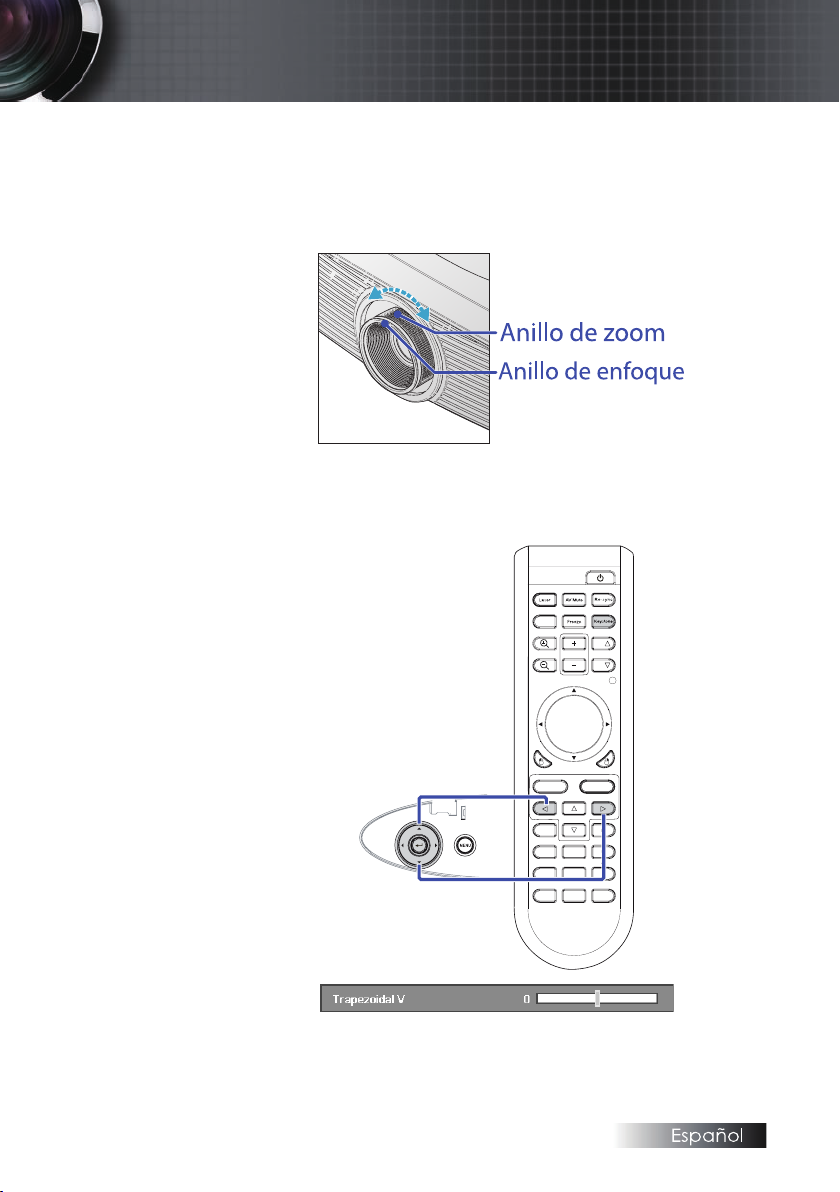
Pg
Pg
Forma t
HDMI
Source
Compone nt
D IV B NC VG A-1
VGA-2
S-Vide o
Video
EnterMenu
IP module
Displa y
Volume
Ε
Ε
Ε
Ε
1
2
3
4
5
6
7
8 9 0
Introducción
Ajustar el Zoom / Enfoque
Puede girar el anillo del zoom para acercar o alejar. Para enfocar la
imagen, gire el anillo de enfoque hasta que la imagen sea clara. El
proyector se enfoca en las distancias. Ver las páginas 24-25.
Utilice los botones de trapezoidal para corregir la distorsión de la
imagen. Pueden encontrarse en el mando a distancia y en el panel
de control del proyector.
23
Page 24
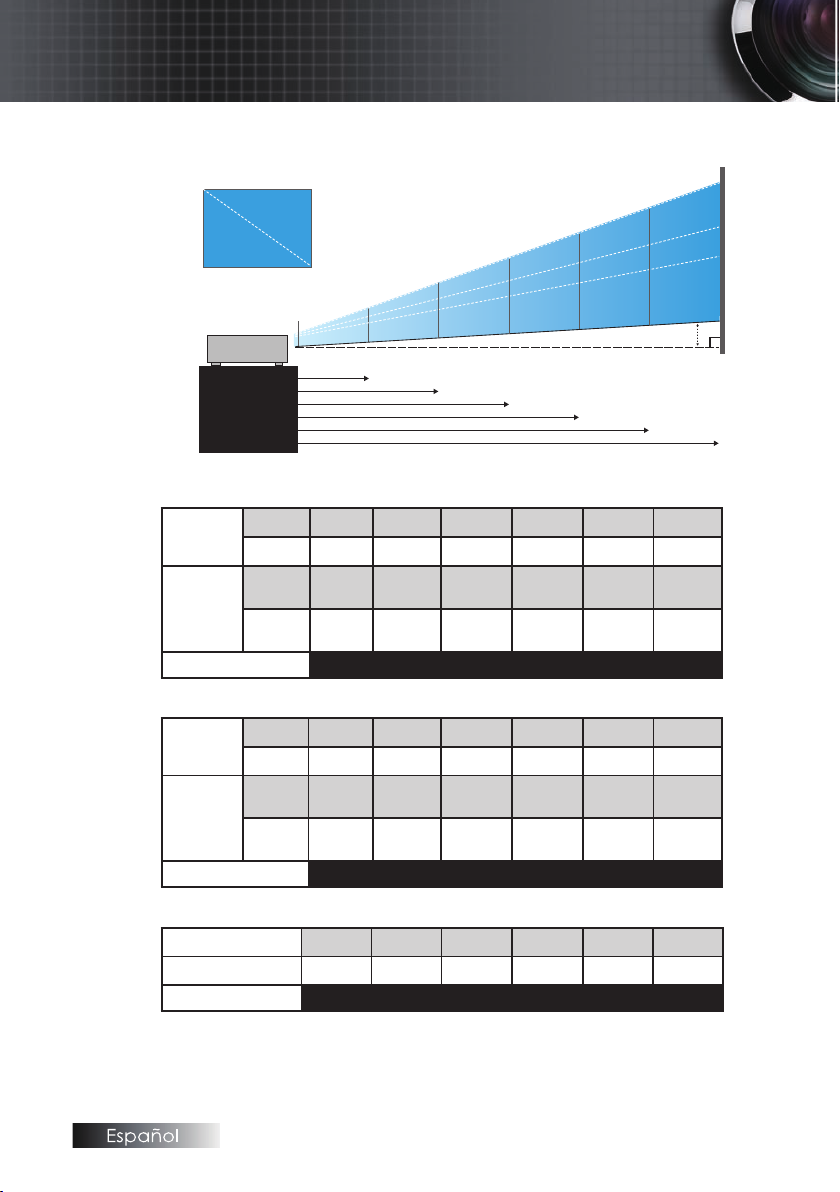
Alto
L
ongitud
Ancho
HdHd
4,9' ( 1,50m)
8,9' ( 2,72m)
14,4' (4,40m)
20,2' (6,16m)
26,2' (8,00m)
32,0' (9,76m)
6,6' ( 2,00m)
18,4' (5,60m)
30,2' (9,20m)
42,0' (12,80m)
53
,8' (
16
,40m
)
65,6' (20,00m)
1,6' ( 0,50m)
3,3' ( 1,00m)
4,9' ( 1,50m)
6,6' ( 2,00m)
8,2' ( 2,50m)
9,8' ( 3,00m)
Introducción
Ajustar el tamaño de la imagen de proyección (XGA)
STD lens: offset=100%
Pantalla
(Diagonal)
Máx.
Mín.
Máx
Tamaño de
pantalla
(AnxAl)
Mín.
(AnxAl)
Distancia
LoLente larga: desplazamiento= 100%
Pantalla
(Diagonal)
Tamaño de
pantalla
Máx.
Mín.
Máx
(AnxAl)
Mín.
(AnxAl)
Distancia
ShoLente corta: desplazamiento= 100%
Pantalla (Diagonal)
Tamaño de pantalla
Distancia
46,1’’
(117,2cm)
36,9’’
(93,8cm)
36,9’’x27,7’’
93,8x70,3cm
29,5’’ x22,1’’
75,0 x56,3cm
4,9’ (1,50m) 8,9’ (2,72m) 14,4’ (4,40m) 20,2’ (6,16m) 26,2’ (8,00m) 32,0’ (9,76m)
49,2’’
(125,0cm)
32,8’’
(83,3cm)
39,4’’x29,5’’
100,0x75,0cm
26,2’’x19,7’’
66,7x50,0cm
6,6’(2,00m) 18,4’(5,60m) 30,2’(9,20m) 42,0’(12,80m) 53,8’(16,40m) 65,6’(20,00m)
30,8’’
(78,1cm)
24,6’’x18,5’’
62,5x46,9cm
1,6’ (0,50m) 3,3’ (1,00m) 4,9’ (1,50m) 6,6’ (2,00m) 8,2’ (2,50m) 9,8’ (3,00m)
83,7’’
(212,5cm)
66,9’’
(170,0cm)
66,9’’x50,2’’
170,0 x127,5cm
53,5’’x40,2’’
136,0 x102,0cm
137,8’’
(350,0cm)
91,9’’
(233,3cm)
110,2’’x82,7’’
280,0x210,0cm
73,5’’x55,1’’
186,7x140,0cm
61,5’’
(156,3cm)
49,2’’x36,9’’
125,0x93,8cm
(343,8cm)
(275,0cm)
108,3’’x81,2’’
275,0 x206,3cm
86,6’’x65,0’’
220,0 x165,0cm
(575,0cm)
(383,3cm)
181,1’’x135,8’’
460,0x345,0cm
120,7’’x90,6’’
306,7x230,0cm
(234,4cm)
73,8’’x55,4’’
187,5x140,6cm
135,3’’
108,3’’
226,4’’
150,9’’
92,3’’
189,5’’
(481,3cm)
151,6’’
(385,0cm)
151,6’’ x113,7’’
385,0 x288,8cm
121,3’’x90,9’’
308,0 x231,0cm
315,0’’
(800,0cm)
210,0’’
(533,3cm)
252,0’’x189,0’’
640,0x480,0cm
168,0’’x126,0’’
426,7x320,0cm
123,0’’
(312,5cm)
98,4’’x73,8’’
250,0x187,5cm
246,1’’
(625,0cm)
196,9’’
(500,0cm)
196,9’’ x147,6’’
500,0 x375,0cm
157,5’’x118,1’’
400,0 x300,0cm
403,5’’
(1025,0cm)
269,0’’
(683,3cm)
322,8’’x242,1’’
820,0x615,0cm
215,2’’x161,4’’
546,7x410,0cm
153,8’’
(390,6cm)
123,0’’x92,3’’
312,5x234,4cm
300,2’’
(762,5cm)
240,2’’
(610,0cm)
240,2’’ x180,1’’
610,0 x457,5cm
192,1’’ x144,1’’
488,0 x366,0cm
492,1’’
(1250,0cm)
328,1’’
(833,3cm)
393,7’’x295,3’’
1000,0x750,0cm
262,5’’x196,9’’
666,7x500,0cm
184,5’’
(468,8cm)
147,6’’x110,7’’
375,0x281,3cm
24
Page 25
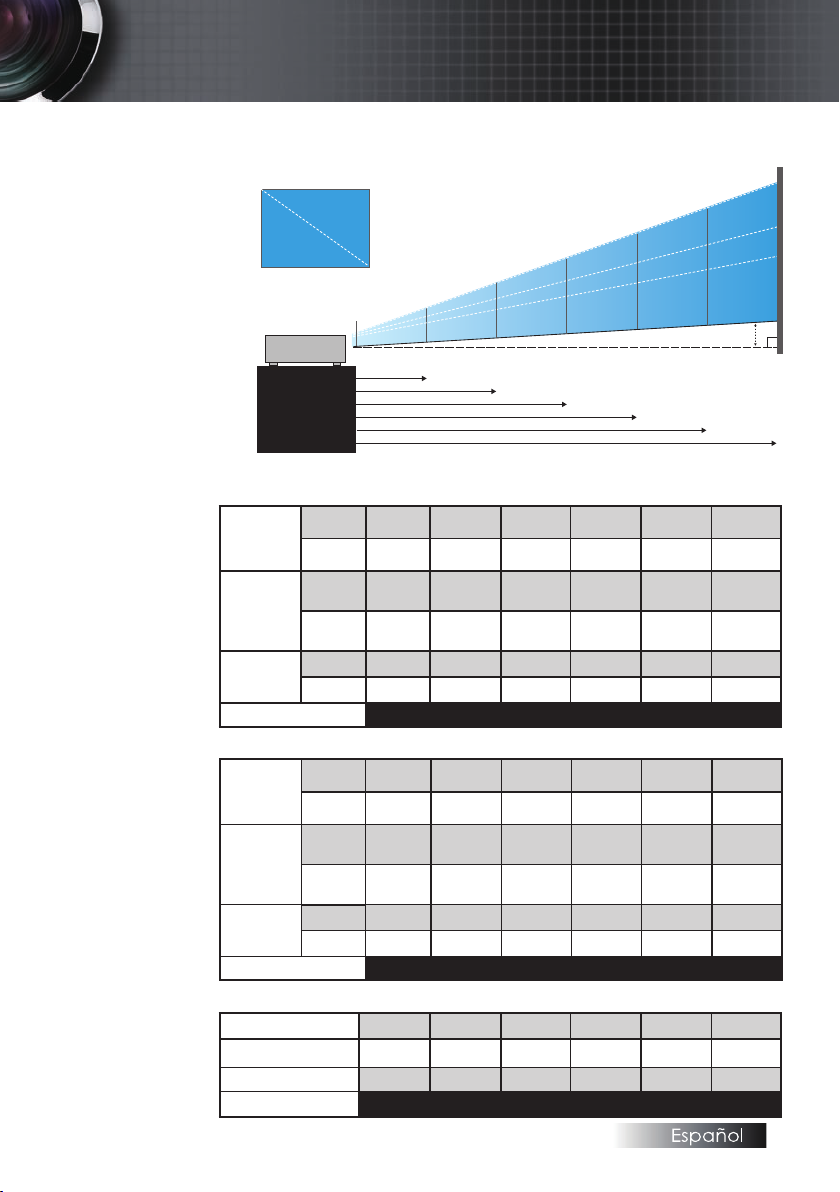
Alto
L
ongitud
Ancho
HdHd
4,9' ( 1,50m)
9,6' ( 2,92m)
15,5' (4,72m)
21,7' (6,61m)
28,2' (8,59m)
34,4' (10,47m)
6,6' ( 2,00m)
18,4' (5,60m)
30,2' (9,20m)
42,0' (12,80m)
53,8' (16,40m)
65,6' (20,00m)
1,6' ( 0,50m)
3,3' ( 1,00m)
4,9' ( 1,50m)
6,6' ( 2,00m)
8,2' ( 2,50m)
9,8' ( 3,00m)
Ajustar el tamaño de la imagen de proyección (WXGA)
STD lens: offset=110%
Pantalla
(Diagonal)
Tamaño de
pantalla
Hd
Máx.
Mín.
Máx
(AnxAl)
Mín.
(AnxAl)
Máx.
Mín.
Distance
Lente larga: desplazamiento= 110%
Distance
Hd
Distancia
Máx.
Mín.
Máx
(AnxAl)
Mín.
(AnxAl)
Máx.
Mín.
Pantalla
(Diagonal)
Tamaño de
pantalla
Hd
Lente corta: desplazamiento= 110%
Pantalla (Diagonal)
Tamaño de pantalla
43,0’’
(109,2cm)
34,3’’
(87,1cm)
36,5’’x22,8’’
92,6x57,9cm
29,1’’x18,2’’
73,9x46,2cm
1,1’’ (2,9cm) 2,2’’ (5,6cm) 3,6’’ (9,1cm) 5,0’’ (12,8cm) 6,5’’ (16,6cm) 8,0’’ (20,2cm)
0,9’’ (2,3cm) 1,8’’ (4,5cm) 2,9’’ (7,3cm) 4,0’’ (10,2cm) 5,2’’ (13,2cm) 6,3’’ (16,1cm)
4,9’ (1,50m) 9,6’ (2,92m) 15,5’ (4,72m) 21,7’ (6,61m) 28,2’ (8,59m) 34,4’ (10,47m)
45,7’’
(116,2cm)
30,4’’
(77,3cm)
38,8’’x24,2’’
98,5x61,6cm
25,8’’x16,1’’
65,6x41,0cm
1,2’’ (3,1cm) 3,4’’ (8,6cm) 5,6’’ (14,2cm) 7,8’’ (19,7cm) 9,9’’ (25,2cm) 12,1’’ (30,8cm)
0,8’’ (2,0cm) 2,3’’ (5,7cm) 3,7’’ (9,4cm) 5,2’’ (13,1cm) 6,6’’ (16,8cm) 8,1’’ (20,5cm)
6,6’ (2,00m) 18,4’ (5,60m) 30,2’ (9,20m) 42,0’ (12,80m) 53,8’ (16,40m) 65,6’ (20,00m)
28,7’’ (72,8cm) 57,3’’ (145,6cm) 86,0’’ (218,4cm) 114,6’’ (291,2cm) 143,3’’ (364,0cm) 172,0’’ (436,8cm)
24,3’’x15,2’’
61,7x38,6cm
0,8’’ (1,9cm) 1,5’’ (3,9cm) 2,3’’ (5,8cm) 3,0’’ (7,7cm) 3,8’’ (9,6cm) 4,6’’ (11,6cm)
1,6’ (0,50m) 3,3’ (1,00m) 4,9’ (1,50m) 6,6’ (2,00m) 8,2’ (2,50m) 9,8’ (3,00m)
83,7’’
(212,6cm)
66,8’’
(169,6cm)
71,0’’x44,4’’
180,2x112,7cm
56,6’’x35,4’’
143,8x89,9cm
128,1’’
(325,3cm)
85,2’’
(216,5cm)
108,6’’x67,9’’
275,9x172,4cm
72,3’’x45,2’’
183,6x114,8cm
48,6’’x30,4’’
123,5x77,2cm
Introducción
135,3’’
(343,6cm)
107,9’’
(274,2cm)
114,7’’x71,7’’
291,4x182,1cm
91,5’’x57,2’’
232,5x145,3cm
210,4’’
(534,4cm)
140,0’’
(355,7cm)
178,4’’x111,5’’
453,2x283,3cm
118,8’’x74,2’’
301,6x188,5cm
72,9’’x45,6’’
185,2x115,7cm
189,4’’
(481,2cm)
151,2’’
(384,0cm)
160,6’’x100,4’’
408,0x255,0cm
128,2’’x80,1’’
325,6x203,5cm
292,7’’
(743,6cm)
194,8’’
(494,9cm)
248,2’’x155,2’’
630,5x394,1cm
165,2’’x103,3’’
419,7x262,3cm
97,2’’x60,8’’
246,9x154,3cm
25
246,2’’
(625,3cm)
196,5’’
(499,0cm)
208,8’’x130,5’’
530,2x331,4cm
166,6’’x104,1’’
423,2x264,5cm
375,1’’
(952,7cm)
249,6’’
(634,1cm)
318,1’’x198,8’’
807,9x504,9cm
211,7’’x132,3’’
537,7x336,1cm
121,5’’x75,9’’
308,6x192,9cm
300,1’’
(762,1cm)
239,5’’
(608,2cm)
254,4’’x159,0’’
646,3x403,9cm
203,1’’x126,9’’
515,8x322,4cm
457,4’’
(1161,8cm)
304,4’’
(773,3cm)
387,9’’x242,4’’98
5,2x615,8cm
258,2’’x161,4’’65
5,7x409,8cm
145,8’’x91,1’’
370,4x231,5cm
Page 26
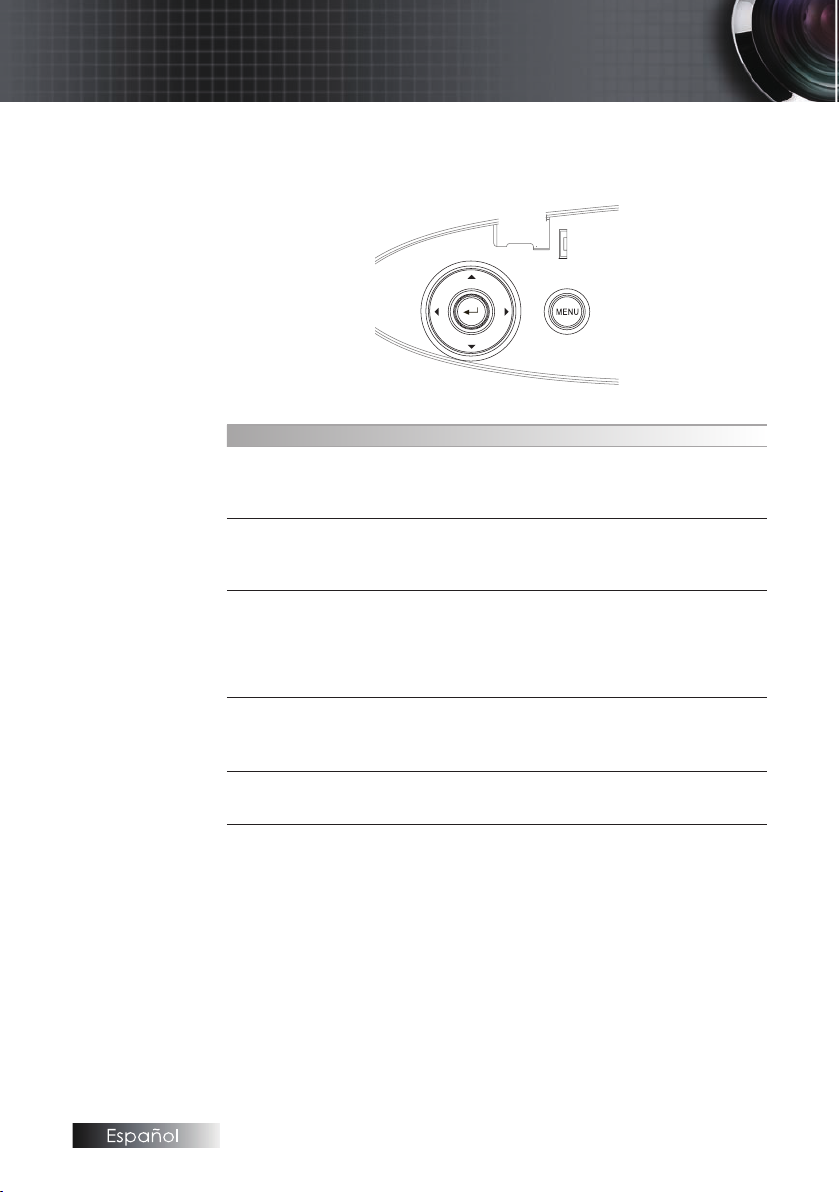
Controles de usuario
Panel de control
Usar el panel de control
▲/Trapezoidal +
(Flecha arriba)
◄/Fuente
(Flecha izquierda)
Entrar/Ayuda
►/Re-Sync
(Flecha derecha)
Menú
•Ajustar el efecto trapezoidal de la imagen
positivamente.
•Navega y cambia la conguración en el OSD.
• Presione Fuente para seleccionar una señal de
entrada.
•Navega y cambia la conguración en el OSD.
Conrmar la selección del elemento. /
Presionar para activar la función Ayuda
(deshabilitado en los menús OSD).
Consulte la página 58 Apéndices para la función
de ayuda.
•Sincroniza automáticamente el proyector con la
fuente de entrada.
•Navega y cambia la conguración en el OSD.
Presione Menú para abrir el menú en pantalla (OSD).
Para salir del OSD presione Menú de nuevo.
26
Page 27

v
1
3
4
Pg
Pg
Forma t
HDMI
Source
Componen t
D IV BNC V GA-1
VGA-2
S-Vide o
Video
Menu
Displa y
Volume
Ε
Ε
Ε
Ε
2
5
6
7
8 9 0
Enter/Help
Brightness
Pg
Pg
Ε
Ε
Ε
Ε
Debido a la
diferencia en
aplicaciones
para cada
país, algunas
regiones
pueden tener
diferentes
accesorios.
Controles de usuario
Mando a distancia
Utilizar el mando a distancia
Alimentación
Láser
Silencio AV
Re-Sync
(Resincronización)
Pantalla
Congelar
Trapezoidal
Zoom+
Volumen +/-
Página + Permite avanzar páginas.
Zoom- Pulse para reducir una imagen.
Página - Permite retroceder páginas.
Control del PC/
ratón
Botón I
Botón D
Menú
Consulte la sección “Encender/
apagar el proyector” en la página
17.
Con el mando a distancia apuntando
hacia la pantalla, pulse y mantenga
pulsado este botón para activar el
puntero láser.
Enciende o apaga el audio o el vídeo
de manera momentánea.
Sincroniza automáticamente el
proyector con la fuente de entrada.
Pulse Pantalla para seleccionar un modo
Display.
Pulse Congelar para pausar la imagen
de la pantalla.
Ajusta la distorsión de la imagen
originada por el desplazamiento del
proyector. (±30 grados)
Pulse para ampliar una
imagen.
Realiza los ajustes para subir o bajar
el
volumen.
El control de PC/ratón se
puede utilizar para controlar el
movimiento del ratón. La función
del ratón se habilita mediante el
cable USB para poder conectar el
equipo y el proyector.
Hacer clic con el botón izquierdo del
ratón.
Hacer clic con el botón derecho del
ratón.
Pulse Menú para iniciar el menú en
pantalla (OSD). Para salir del OSD,
vuelva a pulsar Menú.
27
Page 28

1
3
4
Pg
Pg
Forma t
HDMI
Source
Compone nt
D IV B NC VG A-1
VGA-2
S-Vide o
Video
Menu
Displa y
Volume
Ε
Ε
Ε
Ε
2
5
6
7
8 9 0
Enter/Help
Brightness
Controles de usuario
Utilizar el mando a distancia
Teclas
direccionales de
selección
Brillo Ajusta el brillo de la imagen.
Formato
HDMI
Componente
Source (Fuente)
DVI
BNC Pulse BNC para elegir la fuente BNC.
VGA-1
Vídeo
v
Debido a la
diferencia en
aplicaciones
para cada
país, algunas
regiones
pueden tener
diferentes
accesorios.
S-Video
VGA-2
Use ▲▼◄► para seleccionar
elementos o realizar ajustes en la
selección.
Pulse Formato para seleccionar la
proporción de la imagen.
Pulse HDMI para elegir la fuente
HDMI.
Pulse Componente para elegir la
fuente Componente.
Pulse Fuente para seleccionar una
señal de entrada.
Pulse DVI para elegir la fuente del
conector DVI-D.
Presione VGA-1 para elegir la
fuente del conector de ENTRADA
VGA.
Presione Vídeo para elegir la fuente
de vídeo compuesto.
Presione S-Video para seleccionar la
fuente S-Video.
Presione VGA-2 para elegir la
fuente del conector de ENTRADA
VGA.
28
Page 29

Controles de usuario
Menús en pantalla
El proyector tiene menús en pantalla multilingües que le permiten
realizar ajustes en la imagen y cambiar varias configuraciones. El
proyector detectará automáticamente la fuente.
Cómo funciona
Para abrir el menú OSD, presione Menú en el mando a distancia
1.
o en el teclado del proyector.
Cuando aparezca el OSD, utilice las teclas t u para seleccionar
2.
un elemento del menú principal. Cuando haga una selección en
una página en particular, presione q o Entrar para entrar en el
submenú.
Utilice las teclas p q para seleccionar el elemento deseado y
3.
ajustar la configuración con la tecla t u key.
Seleccione el elemento siguiente para ajustar en el submenú y
4.
ajústelo como se describe arriba.
Presione Entrar para confirmar y la pantalla regresará al menú
5.
principal.
Para salir, presione Menú de nuevo. El menú OSD guardará la
6.
nueva configuración al volver al último nivel del proyector.
29
Page 30

IMAGEN
Modo Display
Nitidez
Brillo
Avanzada
Matiz
Saturación color
IMAGEN | AVANZADA
BrilliantColor
TM
Degamma
Temp.de Color
Espacio de color
Fuente de entrada
Desentrelazar
3D
3D Sync invert
CONFIGURACIÓN |
Seguridad
Temporiz. Seg.
Cambiar clave
Ajuste Seguridad
Salir
Auto/RGB/YUV
Cálido/Medio/Frío
Película/Vídeo/Vídeo/PC
Presentación/Brillo/Modo película/sRGB/Pizarra/Aula/Usuario 1/Usuario 2
HDMI/DVI-D/BNC/VGA 1/VGA 2/Component/S-Video/Video/Salir
Encendido/Apagado
Formato
Overscan
Zoom
Cambiar pos. horiz.
Posición V. (16:9)
Trapezoidal V
PANTALLA
4:3/16:9 I/16:9 II/Nativa/Auto (XGA)
4:3/16:9 /16:10 /Nativa/Auto (WXGA)
Apagado/DLP-Link
Encendido/Apagado
Idioma
CONFIGURACIÓN
Dir. de Proy.
Localización menú
Señal
Seguridad
ID Proyector
English/Deutsch/Français/Italiano/Español/Português/Polski/
Nederlands/Svenska/Norsk/Dansk /Suomi/ȌȪȪȦȬȨȩȓ/㑱億ѝ᮷/
ㆰփѝ᮷/ᰕᵜ䃎/䚐ạ㛨/ɷʚʘʘʑʏʐ/Magyar/ýeština/ ϋήΑϲ /ѳъѕ/Türkçe
Audio
Avanzada
Frecuencia/Fase/Posición H./Posición Vertical/Salir
mes/día/hora/Salir
Activar/Desactivar
Red Red/DHCP/Dirección IP/Mascara de Subred/
Puerta de Enlace/DNS/Aplicar/Salir
CONFIGURACIÓN | Audio
Silencio
Volumen
Salir
Encendido/Apagado
CONFIGURACIÓN |
Avanzada
Logotipo
Captura logotipo
Close Caption
Salir
Optoma/Usuario
CC1/CC2/Apagado
OPCIONES
Bloqueo de fuente
Gran altitud
Información Oculta
Bloqueo teclado
Color de fondo
Avanzada
Encendido/Apagado
Azul/Black/Rojo/Verde/Bianco
Config. Lámpara
Reiniciar Sí/No
Encendido/Apagado
Encendido/Apagado
Encendido/Apagado
OPCIONES | Avanzada
Direct Power On
Apagado automático (min)
Modo ahor. energía (min)
Encendido/Apagado
Modo de Energía(Standby)
Salir
ECO Mode/Modo activo
OPCIONES |
Config. Lámpara
Duración Lámpara
Aviso de lámpara
Modo brillante Brillo/Estándar
Reset Lámpara
Salir
Sí/No
Encendido/Apagado
Contraste
Configuración color Rojo/Verde/Azul/Cían/Cían/Magenta/Reiniciar/Salir
RS232 RS232/Red
Tipo de lente Estándar/Corta/Larga
Salir
Controles de usuario
Árbol del menú
30
Page 31

Controles de usuario
Imagen
Modo Display
Hay varias predefiniciones de fábrica optimizadas para varios
tipos de imágenes.
Presentación: buen color y brillo desde la entrada de PC.
Brillo: brillo máximo desde la entrada de PC.
Modo película: o cine en casa.
sRGB: color preciso y estándar.
Pizarra: Para el uso de una pizarra.
Aula: Recomendado para el uso en una aula.
Usuario 1: configuración del propio usuario.
Usuario 2: configuración del propio usuario.
La configuración predeterminada inicial de este modo es el
modo Película. Cualquier otro ajuste por parte del usuario en
Usuario1/2 se grabará en este modo para su futuro uso.
Brillo
Ajustar el brillo de la imagen.
Presione t para oscurecer la imagen.
Presione u para aclarar la imagen.
Contraste
El contraste controla el grado de diferencia entre las partes claras
y oscuras de la imagen.
Presione t para disminuir el contraste.
Presione u para aumentar el contraste.
Nitidez
Ajusta la nitidez de la imagen.
Presione t para disminuir la nitidez.
Presione u para aumentar la nitidez.
31
Page 32

Controles de usuario
Imagen
Saturación color
Ajusta la imagen de vídeo de negro a blanco a una saturación
del color completa.
Presione t para disminuir la cantidad de saturación de la imagen.
Presione
Matiz
Ajusta el balance del color de rojo y verde.
Presione t para aumentar la cantidad de verde en la imagen.
Presione u para disminuir la cantidad de rojo en la imagen.
Conguración color
Entre en el menú Configuración color. Seleccione la Ganancia
del Rojo/Verde/Azul para el ajuste del brillo y la Variación para
el ajuste del contraste de toda la imagen. También puede ajustar
individualmente Cían, Magenta y Amarillo. Consulte la página
33 para más detalles.
Avanzada
Entre en el menú Avanzada. Seleccione las opciones de
pantalla avanzadas como ColorTM brillante, Degamma, Temp.
de Color., Espacio de color, Fuente de entrada, Desentrelazar y
Salir. Consulte la página 35 para más información.
para aumentar la cantidad de saturación de la imagen.
u
32
Page 33

Controles de usuario
Imagen | Conguración color
Red
Aumenta o disminuye el valor del color rojo.
Green
Aumenta o disminuye el valor del color verde.
Blue
Aumenta o disminuye el valor del color azul.
Cyan
Aumenta o disminuye el valor del color cián.
Yellow
Aumenta o disminuye el valor del color amarillo.
Magenta
Aumenta o disminuye el valor del color magenta.
Reiniciar
Restablece todos los valores de la conguración de color a los
predeterminados de fábrica.
33
Page 34

Controles de usuario
Imagen | Conguración de color
/ HSG
Hue
Ajusta el equilibrio de color entre rojo y verde.
Presione ◄ para aumentar la cantidad de verde en la imagen.
4
Presione ► para aumentar la cantidad de rojo en la imagen.
4
Saturación
Ajusta una imagen de vídeo de blanco y negro a color completamente
saturado.
Presione ◄ para disminuir la cantidad de saturación en la imagen.
4
Presione ► para aumentar la cantidad de saturación en la imagen.
4
Ganancia
Establece la Ganancia de Rojo para ajustar el brillo:
v
Los colores
verde, azul,
cián, amarillo
y magenta
se pueden
ajustar por
separado
mediante el
HSG de cada
color.
Aumenta o disminuye el valor de ganancia de rojo.
4
34
Page 35

Controles de usuario
Imagen | Avanzada
v
El
desentrelazado
sólo lo admite
la señal
480i/576i/
1080i mediante
Componente/
S-video/
Video.
Color brillante
Esta opción ajustable utiliza un nuevo algoritmo de procesamiento de color
y mejoras del nivel del sistema para permitir un brillo más alto ofreciendo
colores verdaderos y más vitales en la imagen. Los valores son de 0 a 10. Si
prefiere una imagen mejorada más fuerte, ajuste a la posición del máximo.
Para una imagen más suave y natural, ajuste a la configuración mínima.
TM
Degamma
Esto le permite elegir una tabla de degamma con un ajuste fino para
ofrecer la mejor calidad de imagen de entrada.
Película—o cine en casa.
Vídeo—fuente de vídeo o de televisión.
Gráficos—o fuente de imagen.
PC—o furente de PC y ordenador.
Temp. de Color
Ajusta la temperatura del color. Con temperatura fría, la pantalla parece
más fría, con temperatura cálida, la pantalla parece más cálida.
Espacio de color
Seleccione un tipo de matriz de color apropiado entre AUTO, RGB, YUV.
Fuente de entrada
Entra en el submenú de Fuente de entrada. Seleccione las fuentes para
buscar al inicio. Consulte la página 36 para más información.
Desentrelazar
Presione el botón del cursor t o u para seleccionar diferentes modos de
desentrelazado. Esta función convierte una señal de vídeo entrelazada
en señal progresiva.
Encendido: Utilice este modo para Películas.
Apagado: Utilice este modo para fuentes de Vídeo o TV.
35
Page 36

Controles de usuario
Imagen | Avanzada | Fuente de
entrada
Fuente de entrada
Utilice esta opción para activar / desactivar fuentes de entrada.
v Si todas las
fuentes están
deseleccionadas,
el proyector no
podrá mostrar
las imágenes.
Deje siempre
al menos
una fuente
seleccionada.
Presione ▲ o ▼ para seleccionar una fuente, luego presione ◄
o ► para activar / desactivarla. Presione
la selección. El proyector no buscará entradas que estén
deseleccionadas.
Entrar
para finalizar
36
Page 37

Controles de usuario
Pantalla
Formato
Utilice esta función para elegir la relación de aspecto.
4:3: Este formato es para fuentes de entrada 4x3 no mejoradas
para televisores de pantalla ancha.
16:9 I (XGA) | 16:9 (WXGA): Este formato es para fuentes de
entrada 16x9, como HDTV y DVD mejorados para televisores
de pantalla ancha.
16:9 II (XGA) | 16:10 (WXGA): Formato de pantalla ancha
no estándar del proyector. Parte de la imagen original será
eliminada si la relación de aspecto es inferior a 1,67:1.
Nativa: Depende de la resolución de la fuente de entrada -
No se realiza escala.
Auto: Selecciona automáticamente el formato apropiado.
37
Page 38

Controles de usuario
Pantalla
Overscan
La función Overscan quita el ruido de la imagen de vídeo.
Realice Overscan en la imagen para quitar el ruido de
codificación en el borde de la fuente de vídeo.
Zoom
Presione t para reducir el tamaño de la imagen.
Presione u para ampliar una imagen en la pantalla de proyección.
Cambiar pos. horiz.
Cambia la posición de la imagen proyectada horizontalmente.
Presione t para mover la imagen a la izquierda en la pantalla
de proyección.
Presione u para mover la imagen a la derecha en la pantalla
de proyección.
Posición V. (sólo 16:9)
Mueve la posición de la imagen proyectada verticalmente (sólo
en formato 16:9).
Presione u para mover la imagen arriba en la pantalla de proyección.
Presione t para mover la imagen abajo en la pantalla de proyección.
Trapezoidal V
Presione t o u para compensar la distorsión de imagen vertical
cuando el proyector esté colocado a un ángulo en la pantalla.
3D
Presione ◄ o ► para habilitar o deshabilitar la función 3D. Cuando
la función 3D está habilitada, el ajuste de modo de la imagen actual se
desactivará.
3D Sync invert
Presione ◄ o ► para habilitar o deshabilitar la función
para invertir imágenes.
38
3D Sync invert
Page 39

Controles de usuario
Conguración
Idioma
Entre en el menú Idioma. Seleccione el menú OSD multilingüe.
Consulte la página 35 para más información.
Dir de Proy.
Seleccione el método de proyección:
Sobremesa frontal
configuración predeterminada de fábrica.
Sobremesa trasero
si selecciona esta función, el proyector invierte la imagen
para poder proyectarla detrás de una pantalla translúcida.
Techo frontal
si selecciona esta función, el proyector girará la imagen hacia
abajo para proyección de montaje en techo.
Techo trasero
si selecciona esta función, el proyector invertirá y girará la
imagen hacia abajo al mismo tiempo. Puede proyectar desde
detrás de una pantalla translúcida con una proyección de
montaje en techo.
Localización menú
Elija la ubicación del menú en la pantalla.
39
Page 40

Controles de usuario
Conguración
Señal
Entre en el menú Señal. Ajuste las propiedades de la señal del
proyector.
Consulte la página 36 para más información.
Seguridad
Entre en el menú Seguridad. Acceda a las características de
seguridad del proyector.
Consulte la página 37 para más información.
ID Proyector
Seleccione un identificador del proyector de dos dígitos de 0 a 99.
Audio
Entre en el menú Audio. Ajuste las propiedades del nivel del
audio. Consulte la página 46 para más información.
RS232
Permite el control RS232 de un sólo proyector.
Tipo de lente
Permite congurar el tipo de lente que se ha instalado. Esto se realiza
para garantizar
un correcto funcionamiento del iris de la lente.
Red
Permite la conexión LAN a través de un explorador de web
(Internet Explore) para controlar el proyector. Consulte la página
49 para más información.
Avanzada
Entre en el menú Avanzada. Seleccione la pantalla para el
arranque. Consulte la página 47 para más información.
40
Page 41

Controles de usuario
Conguración | Idioma
Idioma
Elija el menú OSD multilingüe. Presione
submenú y luego utilice la tecla Izquierda (
para seleccionar su idioma preferido.
ENTRAR
( ) en el
) o Derecha (u)
t
41
Page 42

Controles de usuario
Conguración | Señal
Frecuencia
Cambie la frecuencia de datos para que coincida con la
frecuencia de su tarjeta gráfica. Si observa una barra vertical
parpadeando, utilice esta función para realizar el ajuste.
Fase
Fase sincroniza la frecuencia de la señal de la pantalla con la
de la tarjeta gráfica. Si experimenta una imagen inestable o que
parpadea, utilice esta función para corregirla.
Posición. H.
Presione t para mover la imagen a la izquierda.
Presione u para mover la imagen a la derecha.
Posición Vertical
Presione t para mover la imagen abajo.
Presione u para mover la imagen arriba.
42
Page 43

Controles de usuario
Conguración | Seguridad
Temporiz. Seg.
Entre en el submenú Temporiz. Seg.
v No se necesita
contraseña
para acceder a
Conguración
| Seguridad
a menos que
Temporiz.
Seg. o Ajuste
Seguridad estén
activados.
Escriba los Meses, Días y horas que el proyector puede usarse
sin introducir contraseña. Al salir al menú Configuración se
activará Temporiz. Seg.
Una vez activado, el proyector pedirá una contraseña en las
fechas y horas especificadas para permitir el encendido y el
acceso al menú de seguridad.
Si el proyector se está utilizando y Temporiz. Seg. está activado,
aparecerá la siguiente pantalla 60 segundos antes de pedir la
contraseña.
43
Page 44

Controles de usuario
Conguración | Seguridad
Cambiar clave
v Si se introduce
una contraseña
incorrecta
tres veces, el
dispositivo
se apagará
automáticamente
tras 10 segundos.
Utilice este submenú para cambiar la contraseña de seguridad
para el proyector.
Seleccione Cambiar clave en el submenú Seguridad.
1.
Aparecerá el cuadro de diálogo Confirmar cambio de
contraseña.
Seleccione Sí.
2.
v Si las nuevas
contraseñas
no coinciden,
la pantalla de
contraseña
volverá a
aparecer.
44
Escriba la contraseña predeterminada <1> <2> <3> <4> <5>.
3.
Aparecerá una segunda pantalla de contraseña.
Escriba la nueva contraseña dos veces para su verificación.
4.
Page 45

Controles de usuario
Conguración| Seguridad
Ajuste Seguridad
Activa o desactiva la contraseña de seguridad.
Activada—la contraseña actual es necesaria para encender el
proyector y acceder al menú de Seguridad.
Desactivada—no necesita la contraseña para cualquier
función.
Cuando la seguridad está activada, aparecerá la siguiente
pantalla en el arranque y antes de acceder al menú Seguridad:
45
Page 46

Controles de usuario
Conguración | Audio
Volumen
Presione t para disminuir el volumen de la voz.
Presione u para aumentar el volumen de la voz.
Silencio
Active o desactive el audio.
Apagado—el volumen del altavoz está encendido.
Encendido–el volumen del altavoz está apagado.
46
Page 47

Controles de usuario
Conguración | Avanzada
Logotipo
Seleccione la pantalla para el arranque.
Optoma—la pantalla de arranque predeterminada de fábrica.
Usuario—captura de pantalla personalizada usando la
función Captura logotipo.
v Sólo se puede
guardar una
pantalla de
arranque a
la vez. Las
capturas
siguientes
sobrescriben
los archivos
anteriores
limitados a
1,5MB.
Captura logotipo
Captura una pantalla para usarla como pantalla de arranque.
1.
Muestra la pantalla deseada en el proyector.
Seleccione Captura logotipo en el menú Avanzada.
2.
Aparecerá una pantalla de confirmación.
Seleccione OK. Aparecerá Captura pantalla en progreso.
3.
Cuando termine, aparecerá Captura pantalla con éxito. La
pantalla capturada se guarda como Usuario en el menú
Logotipo.
Close Caption
Seleccione la pantalla para mostrar closed captioning.
Apagado–configuración predeterminada.
CC1 I CC2–aparece texto con subtítulos si está disponible.
47
Page 48

Controles de usuario
Conguración | RS232
RS232
Presione Enter para acceder al submenú RS232 y utilizar la tecla
Izquierda (◄) o Derecha (►) para seleccionar el control RS232 que desee.
Al elegir Red, aparecerá un mensaje como el siguiente:
48
Page 49

Controles de usuario
Conguración | Red
Red
Presione
tiene éxito, la pantalla OSD mostrará el siguiente cuadro de diálogo.
Entrar
para aplicar la configuración de Red. Si la conexión
Estado de red—para mostrar la información de la red.
DHCP:
Encendido: Asigna una dirección IP al proyector desde el
servidor DHCP automáticamente.
Apagado: Asigna una dirección IP manualmente.
Dirección IP—Seleccione una dirección IP.
Máscara de Subred—Seleccione un número de máscara de
subred.
Puerta de Enlace—Seleccione la puerta de enlace
predeterminada de una red conectada al proyector.
DNS—Seleccione el número DNS.
Aplicar—Presione
Entrar
para aplicar la selección.
49
Page 50

Controles de usuario
Opciones
Bloqueo de fuente
Bloquea la fuente actual como única fuente disponible, incluso
con el cable desenchufado.
Encendido—sólo la fuente actual es reconocida como fuente
de entrada.
Apagado—todas las fuentes seleccionadas en Imagen |
Avanzada | Fuente de entrada se detectan como fuentes de
entrada.
Gran altitud
Ajusta la velocidad del ventilador según el ambiente.
Encendido—aumenta la velocidad del ventilador para alta
temperatura, humedad o altitud.
Apagado—velocidad del ventilador normal para condiciones
normales.
Información Oculta
Seleccione la pantalla para mostrar closed captioning
Encendido—no aparecen mensajes de estado en la pantalla
durante el uso.
Apagado—los mensajes de estado aparecen con normalidad
en la pantalla durante el uso.
Bloqueo teclado
Bloquea los botones en el panel superior del proyector.
Encendido—aparece un mensaje de aviso para el bloqueo del
teclado.
50
Apagado—el teclado del proyector funciona con normalidad.
Page 51

Controles de usuario
Opciones
Color de fondo
Seleccione el color de fondo deseado para la imagen proyectada
si no se detecta una fuente.
Avanzada
Entre en el menú Avanzada. Consulte la página 52 para más
detalles.
Cong. Lámpara
Entre en el menú Config. Lámpara. Consulte la página 53-54
para más detalles.
Reiniciar
Restaura todas las Opciones a los valores de fábrica.
51
Page 52

Controles de usuario
Opciones | Avanzada
Direct Power On
Activa o desactiva Direct Power On.
Encendido—el proyector se enciende automáticamente
cuando hay corriente AC.
Apagado—el proyector se enciende con normalidad.
Apagado automático
Ajuste el intervalo de tiempo para el apagado automático. El
proyector apaga la lámpara tras 30 minutos si no hay señal. La
siguiente señal aparece 60 segundos antes del apagado.
Modo ahor. energía
Ajuste el intervalo de tiempo para el modo de ahorro de energía.
El proyector se apaga tras el período de tiempo especificado de
inactividad. El siguiente aviso aparece 60 segundos antes del
apagado.
Modo de Energía
Establece el proyector en modo ECO o Activo.
52
Page 53

Controles de usuario
Opciones | Cong. Lámpara
Duración Lámpara
Muestra el número de horas que la lámpara ha estado activa.
Este elemento es sólo para visualización.
Aviso de lámpara
Activa o desactiva el aviso de duración de la lámpara.
Encendido—el mensaje de aviso aparece cuando la duración
restante de la lámpara es inferior a 30 horas.
Apagado—no aparece ningún mensaje.
Modo brillante
Seleccione el modo de brillo de la lámpara.
Brillo—la configuración predeterminada.
Estándar—configuración de brillo para ahorrar duración de
la lámpara.
53
Page 54

Controles de usuario
Opciones | Cong. Lámpara
Reset Lámpara
Tras cambiar la lámpara, reinicie el contador de la lámpara para
reflejar con precisión la duración de la nueva lámpara.
Seleccione Reset Lámpara.
1.
Aparecerá una pantalla de confirmación.
54
Seleccione Sí para poner el contador de la lámpara a cero.
2.
Page 55

v El proyector
Proyector
(Ethernet)
se conecta a la
LAN, utilice un
cable normal
Ethernet.
v Peer-to-peer (el
PC se conecta
al Proyector
directamente),
utilice un
cable cruzado
Ethernet.
Controles de usuario
LAN_RJ45
Para mayor simplicidad y facilidad de operación, el proyector
Optoma ofrece varias características de red y administración
remota.
La función LAN/RJ45 del proyector a través de una red, como una
gestión remota: configuración de Encendido/Apagado, Brillo y
Contraste. Además, información del estado del proyector, como:
Fuente de vídeo, Sonido-Silencio, etc.
LAN_RJ45
Conecte un cable RJ45 a los puertos RJ45 del proyector y del PC (portátil).
1.
En el PC (portátil), seleccione Start-> Control Panel-> Network
2.
Connections.
55
Page 56

Controles de usuario
Haga clic con el botón derecho en Conexión de área local y seleccione
3.
Property.
En la ventana Properties, seleccione la ficha General y seleccione
4.
Internet Protocol (TCP/IP).
Haga clic en Properties.
5.
Rellene la dirección IP y la Máscara de subred, luego presione OK.
6.
56
Page 57

v Para más
información,
visite http://
www.crestron.
com.
Controles de usuario
Presione el botón Menú en el proyector.
7.
Seleccione OSD-> Configuración-> Red-> Activado.
8.
Escriba lo siguiente:
9.
Dirección IP: 10.10.10.10
Mascara de Subred: 255.255.255.0
Puerta de Enlace: 0.0.0.0
DNS: 0.0.0.0
Presione Aplicar (Entrar). para confirmar la configuración.
10.
Abra un explorador Web (p. ej., Microsoft Internet Explorer con
11.
Adobe Flash Player 9.0 o posterior).
En la barra de Dirección, escriba la dirección IP: 10.10.10.10.
12.
Presione Aplicar.
13.
El proyector está congurado para la gestión remota. La función LAN/
RJ45 aparece del modo siguiente.
57
Page 58

Apéndices Apéndices
Solución de problemas/ Menú Ayuda del Menú en pantalla
Si experimenta un problema con el proyector, consulte la
información siguiente. Si el problema persiste, contacte con su
vendedor local o centro de servicios.
Problemas de imagen
No aparece la imagen en la pantalla
Asegúrese de que todos los cables y conexiones de corriente
estén correctamente conectados como se describe en la
sección Instalación.
Asegúrese de los contactos de los conectores no estén
58
doblados o partidos.
Page 59

Compruebe si la lámpara de proyección ha sido instalada de
forma segura. Consulte la sección Cambiar la lámpara.
Asegúrese de haber quitado la tapa del objetivo y que el
proyector esté encendido.
Imagen parcial, desplazándose o incorrecta
Presione “Re-Sync” en el mando.
Si utiliza un PC:
Para Windows 95, 98, 2000, XP:
Abra el icono Mi PC, la carpeta Panel de control y haga
1.
doble clic en el icono Pantalla.
Seleccione la ficha Configuración.
2.
Compruebe si su resolución de pantalla es inferior o igual
3.
a UXGA (1600 x 1200).
Haga clic en el botón Propiedades avanzadas.
4.
Si el proyector no proyecta aún toda la imagen, también
necesitará cambiar la pantalla del monitor que está
usando. Consulte los pasos siguientes:
Verifique que la configuración de la resolución sea
5.
inferior o igual a UXGA (1600 x 1200).
Seleccione el botón Cambiar en la ficha Monitor.
6.
Haga clic en Mostrar todos los dispositivos. A
7.
continuación, seleccione Tipos de monitor estándar en
el cuadro desplegable; elija el modo de resolución que
necesita en el cuadro “Modelos”.
Compruebe que la configuración de resolución de la pantalla
8.
del monitor sea inferior o igual a UXGA (1600 x 1200). (*)
59
Page 60

Apéndices Apéndices
Si utiliza un portátil:
Primero, siga los pasos anteriores para ajustar la
1.
resolución del ordenador.
Presione para cambiar la configuración de salida.
2.
Ejemplo: [Fn]+[F4]
60
Si tiene dificultades para cambiar las resoluciones o si el
monitor se bloquea, reinicie el equipo, incluyendo el proyector.
Page 61

La pantalla del portátil o PowerBook no muestra la
presentación
Si utiliza un portátil:
Algunos portátiles pueden desactivar sus propias pantallas
cuando hay un segundo dispositivo de pantalla en uso. Cada
uno tiene un modo diferente de reactivación. Consulte el
manual de su ordenador para información detallada.
La imagen es inestable o parpadea
Utilice Fase para corregirla. Consulte la página 42 para más
información.
Cambie la configuración del color del monitor en su
ordenador.
61
Page 62

Apéndices
La imagen tiene una barra vertical que parpadea
Utilice Frecuencia para realizar el ajuste. Consulte la página 36
para más información.
Compruebe y vuelva a configurar el modo de pantalla de su
tarjeta gráfica para que sea compatible con el proyector.
La imagen está desenfocada
Asegúrese de haber quitado la tapa del objetivo.
Ajuste el anillo de enfoque en el objetivo del proyector.
Asegúrese de que la pantalla de proyección esté dentro de las
distancias requeridas del proyector. Consulte las páginas 24-25
para más información.
La imagen se estira cuando aparece un título de
DVD en 16:9
Cuando reproduzca DVD anamórfico o DVD 16:9, el proyector
mostrará la mejor imagen en formato 16:9 en el OSD. Si reproduce un
título de DVD en formato 4:3, cambie el formato a 4:3 en el OSD del
proyector. Si la imagen todavía aparece estirada, necesitará ajustar la
relación de aspecto siguiendo estos pasos:
Ajuste el formato de pantalla a la relación de aspecto 16:9
(ancho) en su reproductor de DVD.
La imagen es demasiado pequeña o demasiado
grande
62
Ajuste el anillo del zoom en la parte superior del proyector.
Acerque o aleje el proyector de la pantalla.
Presione el botón [Menú] en el mando a distancia o en el
panel del proyector, vaya a Pantalla | Formato y pruebe una
configuración distinta.
Page 63

Apéndices
La imagen tiene los lados inclinados
Si es posible, cambie el proyector de posición para que quede
centrado en la pantalla y por debajo de la parte inferior de la
pantalla.
Presione [Trapezoidal +/-] en el mando a distancia hasta que
los laterales estén verticales.
La imagen está invertida
Seleccione Configuración | Proyección en el OSD y ajuste la
dirección de proyección.
Problemas de descanso
El proyector deja de responder a todos los controles
Si es posible, apague el proyector, luego desenchufe el cable
de corriente y espere al menos 60 segundos antes de volver a
enchufarlo.
L
a lámpara se ha quemado o hace un sonido de
estallido
Cuando la lámpara alcanza el final de su duración, se
quemará y hará un sonido alto de estallido. Si esto ocurre,
el proyector no se encenderá hasta que haya cambiado el
módulo de la lámpara. Para cambiar la lámpara, siga los
pasos en Cambiar la lámpara en la página 60.
63
Page 64

Apéndices Apéndices
Preguntas y respuestas acerca de HDMI
¿Cuál es la diferencia entre un cable HDMI “estándar
” y uno de “alta velocidad”?
HDMI Licensing, LLC anunció recientemente que los cables se probarían
como cables estándar o de alta velocidad.
Los cables HDMI estándar (o de “categoría 1”) se han
4
probado para funcionar a velocidades de 75 Mhz o más hasta
2,25 Gbps, que equivale a una señal de 720p/1080i.
Los cables HDMI de alta velocidad (o de “categoría 2”) se
4
han probado para funcionar a velocidades de 340 Mhz o más
hasta 10,2 Gbps, que es la banda ancha más alta disponible
actualmente con un cable HDMI y puede admitir señales de
1080p sin problemas, incluidas las que contienen fuentes con
profundidades de color o tasas de actualización aumentadas.
Los cables de alta velocidad también pueden acomodar una
resolución superior, como los monitores del cine WQXGA
(resolución de 2560 x 1600).
¿Cómo puedo utilizar cables HDMI más largos de 10
metros?
Existen muchos distribuidores de HDMI que funcionan con
4
soluciones HDMI y que amplían la distancia efectiva de un
intervalo típico de 10 metros a longitudes mucho más largas.
Estas compañías fabrican diversas soluciones, entre las que
se incluyen cables activos (dispositivos electrónicos activos
integrados en cables que aumentan y amplían la señal del
cable), repetidores, amplicadores, así como soluciones
CAT5/6 y de bra.
¿Cómo puedo saber si un cable HDMI está certicado?
Todos los productos HDMI deben estar certicados por el
4
fabricante como parte de la Especicación de la Prueba de
Aptitud HDMI. No obstante, puede que en ocasiones haya
cables que lleven el logotipo de HDMI pero no se hayan
probado correctamente. HDMI Licensing, LLC investiga
de forma activa estos casos para garantizar que la marca
comercial HDMI se utilice adecuadamente en el mercado.
Recomendamos que los consumidores compren los cables
de una fuente de conanza o compañía con reputación en el
mercado.
Para más información, visite:
http://www.hdmi.org/learningcenter/faq.aspx#49
64
Page 65

Indicación del estado del proyector
Luz fija
�
Sin luz
�
LED de
encendido
LED de
encendido
LED de
temperatura
LED de
lámpara
Mensaje
(Azul) (Ámbar) (Rojo) (Rojo)
Estado de espera
(cable de
alimentación de
entrada)
Estado de espera
(modo Burn-in)
Encendido con OSD
(botón de encendido
presionado)
Encendido sin OSD
Temperatura
elevada
Avería del
ventilador
Error de la lámpara
Apagado
(enfriamiento)
Parpadea
*
Parpadea
* El LED de encendido estará ILUMINADO cuando aparezca el
menú OSD y APAGADO cuando desaparezca éste.
El dígito representa el número de parpadeos del led.
65
Page 66

Apéndices
Mensajes de código de error LED
LED de
Mensaje de código de error
Temperatura elevada de T1 3 0
Rotura térmica 4 0
Avería de G794 4 4
Avería de T1 4 5
Error de la lámpara 5 0
Temperatura elevada de la reactancia 5 1
Detectado cortocircuito de la reactancia en
la salida
Detectado nal de la vida útil de la
lámpara
La lámpara con reactancia no se ha
encendido
La lámpara se ha apagado durante su
funcionamiento normal
La lámpara se ha apagado durante la fase
previa
Error de Fan1 (ventilador de la lámpara) 6 1
encendido
(Intermitente) (Intermitente)
5 2
5 3
5 4
5 5
5 6
LED de
lámpara
Error de Fan2 (ventilador de la reactancia) 6 2
Error de Fan3 (ventilador del quemador) 6 3
Error de Fan4 (ventilador de la fuente de
alimentación)
Abierta puerta de la lámpara 7 0
Error de DMD 8 0
Error de la rueda de colores 9 0
66
6 4
Page 67

Apéndices
Mensajes de aviso
Cambiar la lámpara:
Fuera de rango: (ver lo siguiente para más información)
Problemas del mando a distancia
Si el mando a distancia no funciona
Compruebe que el ángulo de operación del mando a
distancia sea aproximadamente ±15°.
Asegúrese de que no haya obstrucciones entre el mando a
distancia y el proyector. Muévase a menos de 7m (23 pies)
del proyector.
Compruebe si las pilas están insertadas correctamente.
Cambie las pilas gastadas en el mando a distancia.
67
Page 68

Apéndices
Problemas del audio
No hay sonido
El sonido es distorsionado
Ajuste el volumen en el mando a distancia.
Ajuste el volumen de la fuente de audio.
Compruebe la conexión del cable de audio.
Pruebe la salida del audio de la fuente con otros altavoces.
Lleve el proyector al servicio técnico.
68
Compruebe la conexión del cable de audio.
Pruebe la salida del audio de la fuente con otros altavoces.
Lleve el proyector al servicio técnico.
Page 69

Apéndices
Cambiar la lámpara
La lámpara de proyección debería cambiarse cuando se apague.
Sólo debe cambiarse por otra certificada como recambio, que puede
pedir a su vendedor local.
Importante:
La lámpara contiene cierta cantidad de mercurio y debería
desecharse según las regulaciones de ordenanza local.
Evite tocar la superficie de cristal de la nueva lámpara, si lo hace
puede acortar su duración.
Aviso:
Asegúrese de apagar y desenchufar el proyector al menos
una hora antes de cambiar la lámpara. Si no lo hace, podría
provocarse quemaduras severas.
1
2
3
69
Page 70

Apéndices
4
Afloje los dos tornillos de sujeción en la tapa del compartimiento
1.
de la lámpara.
Quite la tapa del compartimiento de la lámpara.
2.
Quite los dos tornillos del módulo de la lámpara.
3.
Levante el tirador del módulo y tire con firmeza del tirador para
4.
sacar el módulo de la lámpara.
Inserte la lámpara de recambio y presione con firmeza. Apriete
5.
los tornillos de sujeción para sostener la lámpara en su lugar.
Vuelva a colocar la tapa del compartimiento de la lámpara y
6.
apriete los tornillos de sujeción.
Tras cambiar la lámpara, deberá reiniciar el contador de las horas de
la lámpara. Consulte la página 54 para más información.
70
Page 71

Apéndices
Limpiar el proyector
La limpieza del proyector para quitar el polvo y la suciedad le
ayudará a asegurar una operación sin problemas.
Aviso:
Asegúrese de apagar y desenchufar el proyector al menos
una hora antes de la limpieza. Si no lo hace, podría
provocarse quemaduras severas.
Utilice únicamente un trapo humedecido para la limpieza.
No deje que entre agua por las rejillas de ventilación del
proyector.
Si entra un poco de agua en el interior del proyector mientras
lo limpia, déjelo desenchufado en una habitación bien
ventilada durante varias horas antes de usarlo.
Si entra mucha agua en el interior del proyector durante la
limpieza, lleve el proyector al servicio técnico.
Limpieza del objetivo
Puede comprar limpiador para objetivos de la mayoría de
tiendas de cámaras. Consulte lo siguiente para limpiar el
objetivo del proyector.
Aplique un poco de limpiador de objetivo óptico en un trapo
1.
suave y limpio.
(No aplique el limpiador directamente en el objetivo).
Limpie el objetivo suavemente con movimientos circulares.
2.
Precaución:
No utilice limpiadores abrasivos o disolventes.
Para evitar la decoloración o desteñido, evite utilizar
limpiadores sobre la cubierta del proyector.
Limpieza de la cubierta
Consulte lo siguiente para limpiar la cubierta del proyector.
Limpie el polvo con un trapo humedecido y limpio.
1.
Humedezca el trapo con agua templada y detergente suave
2.
(como el utilizado para lavar platos) y luego limpie la
cubierta.
Aclare todo el detergente del trapo y limpie el proyector de
3.
nuevo.
Precaución:
Para evitar la decoloración o el desteñido de la cubierta, no
utilice limpiadores abrasivos derivados del alcohol.
71
Page 72

Apéndices
Modos de compatibilidad
Compatibilidad con ordenador
Señal Resolución
NTSC - 60
PAL/SECAM - 50
VESA 640 x 350 70,1/ 85,1
640 x 400 70,1 / 85,1
720 x 350 70
720 x 400 70/ 85
720 x 576 50/ 60
VGA 640 x 480 60/ 67/ 72,8/ 75/ 85
SVGA 800 x 600 56,3/ 60,3/ 75/ 72,2/ 80/ 85,1
832 x 624 72/ 75
1024 x 576 50/ 60
XGA 1024 x 768 60/ 70,1/ 72/ 75/ 85
1152 x 864 60/ 70/ 75/85
HD720 1280 x 720 50/ 60/ 75/ 85
WXGA 1280 x 768 60/ 70/ 75/ 85
WXGA-800 1280 x 800 60
SXGA 1280 x 1024 60/ 75/85
SXGA+ 1400 x 1050 60
UXGA 1600 x 1200 60
1600 x 1050 60
WUXGA 1920 x 1200 60/ 75
HDTV 1920 x 1080 25/30
1920 x 1080i 50/ 60
1920 x 1080p 24/25/30/50/ 60
1280 x 720 60
1280 x 720p 50/ 60
SDTV 720 x 576 50
720 x 576i 50
720 x 576p 50
Frecuencia de actualización
(Hz)
72
Page 73

Apéndices
v Para una
resolución de
pantalla ancha
(WXGA), la
compatibilidad
soportada
depende de
los modelos de
portátil o PC.
Señal Resolución
720 x 480 60
720 x 480i 60
720 x 480p 60
Frecuencia de actualización
(Hz)
Compatibilidad con Apple Mac
Resolución
800x600 60 o o - 800x600 72 o o o o
800x600 75 o o o o
800x600 85 o o o o
1024x768 60 o o o o
1024x768 70 o o o o
1024x768 75 o o o o
1024x768 85 o o o o
1280x720 60 o o o o
1280x720 75 o o - o
1280x720 85 o o - o
1280x768 60 o o - o
1280x768 75 o o o o
1280x768 85 o o - o
1280x800 60 o o o o
1280x1024
1280x1024
1680x1050
1920x1200
Macbook
Hz- Analogique Analogique Analogique Analogique
60 - o o o
75 - o o 60 o o - 60 o o - -
Macbook Pro
(Intel)
Power Mac G5Power Mac
G4
73
Page 74

9 8 7 6
5 4 3 2 1
Apéndices
Comandos RS232
Conector RS232
Contacto Nº Especificaciones
1 N/A
2 RXD
3 TXD
4 DTR
5 GND
6 DSR
7 RTS
8 CTS
9 N/A
74
Page 75

Lista de funciones del protocolo RS232
Tasa de baudios 9600
Bits de datos 8
Comprobación de paridad Ninguno
Bits de parada 1
Control de flujo Ninguno
UART16550 FIFO Deshabilitado
Lead Code Projector ID Command ID space variable carriage return
~ X X X X X n CR
Fix code
One Digit
Set in OSD
00~99
Two Digit
00 is for universal use
Defined by Optoma
2 or 3 Digit
See the Follow content
One Digit
Per item
Definition
Fix code
One Digit
Keypad Command
Function ASCII Pass Fail
FPn00XX~0&2=n/1=nffO/nOrewoP
FPnnnn100XX~drowssaPhtiwnOrewoP
FPn10XX~1=ncnyseR
FPn20XX~0&2=n/1=nffO/nOetuMVA
FPn30XX~0&2=n/1=nffO/nOetuM
FPn40XX~1=nezeerF
2=nezeerfnU
FPn11XX~0&2=n/1=nffO/nOnoitcnuFRI
FPn21XX~noitceleSecruoStceriD
1=nIMDH
2=nD-IVD
4=nCNB
5=n1AGV
6=n2AGV
7=nTRACS1AGV
8=ntnenopmoC1AGV
9=noediV-S
01=noediV
21=nTRACS2AGV
31=ntnenopmoC2AGV
41=nACRtnenopmoC
OSD/Image
Function ASCII Pass Fail
Presentation FPn02XX~1=n
Bright 2=n
Movie 3=n
sRGB 4=n
7=nmoorssalC
8=ndraobkcalB
User 1 5=n
Display Mode
3D 11=n
Brightness FPn12XX~05+-05-=n
Contrast FPn22XX~05+-05-=n
Sharpness FPn32XX~51+-51-=n
Tabla de comandos RS232
v Debido a la
aplicación
diferente para
cada modelo.
La función
depende
del modelo
comprado.
Apéndices
75
Page 76

Function ASCII Pass Fail
FPn54XX~05+-05-=nnoitarutaS
FPn44XX~05+-05-=ntniT
BrilliantColor
TM 1
FPn43XX~01-0=n
FPn53XX~1=nmliF
2=noediV
Graphics n=3
Degamma
4=nCP
FPn63XX~1=nmraW
Medium n=2
Color Temp.
3=ndloC
Hue n=-50 ~ 50 ~XX170 n P F
Saturation n=-50 ~ 50 ~XX171 n P F
Red
Gain n=-50 ~ 50 ~XX27 n P F
Hue n=-50 ~ 50 ~XX172 n P F
Saturation n=-50 ~ 50 ~XX173 n P F
Green
Gain n=-50 ~ 50 ~XX28 n P F
Hue n=-50 ~ 50 ~XX174 n P F
Saturation n=-50 ~ 50 ~XX175 n P F
Blue
Gain n=-50 ~ 50 ~XX29 n P F
Hue n=-50 ~ 50 ~XX176 n P F
Saturation n=-50 ~ 50 ~XX177 n P F
Cyan
Gain n=-50 ~ 50 ~XX30 n P F
Hue n=-50 ~ 50 ~XX178 n P F
Saturation n=-50 ~ 50 ~XX179 n P F
Yellow
Gain n=-50 ~ 50 ~XX31 n P F
Hue n=-50 ~ 50 ~XX180 n P F
Saturation n=-50 ~ 50 ~XX181 n P F
Magenta
Gain n=-50 ~ 50 ~XX32 n P F
Color Settings
Reset n=1 ~XX33 n P F
FPn73XX~1=notuA
2=nBGR
IMAGE
/Advanced
Color Space
3=nVUY
FPn93XX~1=nIMDH
2=nD-IVD
4=nCNB
VGA 1 n=5
VGA 2 n=6
RCA Component n=8
S-Video n=9
IMAGE
/Advanced
Input Source Filters
01=noediV
FPn04XX~1=nnO
IMAGE
/Advanced
De-Interlace
0&2=nffO
1
Si no existe ningún problema de registro, el término se modificará a BrilliantColor™.
Apéndices Apéndices
76
Page 77

OSD/Display
Function ASCII Pass Fail
4:3 n=1 ~XX60 n P F
16:9 I/16:9 n=2 ʳ
16:9 II / 16:10 n=3
Native n=6 ʳ
Format
Auto n=7 ʳ
Overscan ʳ n=0-10 ~XX61 n P F
Zoom ʳ n= -30 - +100 ~XX62 n P F
H Image Shift ʳ n= -50 - +50 ~XX63 n P F
V Image Shift (16:9) ʳ n= -24 - +24 ~XX64 n P F
V Keystone ʳ n= -30 - +30 ~XX66 n P F
3D Off/DLP-Link n=2&0, n=1 ~XX230 n P F
3D Sync Invert On/Off n=1/n=2 &0 ~XX231 n P F
OSD/Setup
Function ASCII Pass Fail
English ʳ n=1 ~XX70 n P F
German ʳ n=2 ʳ
French ʳ n=3 ʳ
Italian ʳ n=4 ʳ
Spanish ʳ n=5 ʳ
Portuguese ʳ n=6 ʳ
Polish ʳ n=7 ʳ
Dutch ʳ n=8 ʳ
Swedish ʳ n=9 ʳ
Norwegian/Danish ʳ n=10 ʳ
Finnish ʳ n=11 ʳ
Greek ʳ n=12 ʳ
Traditional Chinese ʳ n=13 ʳ
Simplified Chinese ʳ n=14 ʳ
Japanese ʳ n=15 ʳ
Korean ʳ n=16 ʳ
Russian ʳ n=17 ʳ
Hungarian ʳ n=18 ʳ
Czechoslovak ʳ n=19 ʳ
Arabic ʳ n=20 ʳ
Thai ʳ n=21
Language
Turkish ʳ n=22 ʳ
Front-Desktop ʳ n=1 ~XX71 n P F
Rear-Desktop ʳ n=2 ʳ
Front-Ceiling ʳ n=3 ʳ
Projection
Rear-Ceiling ʳ n=4 ʳ
Top Left ʳ n=1 ~XX72 n P F
Top Right ʳ n=2 ʳ
Centre ʳ n=3 ʳ
Bottom Left ʳ n=4 ʳ
Menu Location
Bottom Right ʳ n=5 ʳ
Signal
Frequency ʳ n= 0~31 ~XX73 n P F
77
Page 78

Function ASCII Pass Fail
Phase n= -5 - +5 ~XX74 n P F
H. Position n= -5 - +5 ~XX75 n P F
V. Position n= -5 - +5 ~XX76 n P F
Security Timer Hour/Day/Month nnnnnn ~XX77 n P F
Change
Password
send back the
password to
confirm
Security
Security Settings Enable/Disable n=1/n=2 &0 ~XX78 n P F
Projector ID n=00-99 ~XX79 n P F
FPn08XX~0&2=n/1=nffO/nOetuM
Audio
Volume n=0-10 ~XX81 n P F
FPn28XX~2=n/1=nresU/amotpOogoL
Logo Capture n=1 ~XX83 n P F
Advanced
Closed Captioning On/Off n=1/n=2 &0 ~XX88 n P F
RS232 n=1 ~XX86 n P F
RS232
Network n=2 FP
OSD/Option
Function ASCII Pass Fail
Source Lock FPn001XX~0&2=n/1=nffO/nO
High Altitude FPn101XX~0&2=n/1=nffO/nO
Information Hide FPn201XX~0&2=n/1=nffO/nO
Keypad Lock FPn301XX~0&2=n/1=nffO/nO
Blue n=1 ~XX104 n P F
Black n=2
Red n=3
Green n=4
Background Color
White n=5
Direct Power On On/Off n=1/n=2 &0 ~XX105 n P F
Signal Power On On/Off n=1/n=2 &0 ~XX113 n P F
Auto Power Off (min) n=0-180 ~XX106 n P F
Sleep Timer (min) n=000-995 ~XX107 n P F
Advanced
Power Mode(Standby)
ECO mode/Active
Mode
n=1/n=2 &0 ~XX114 n P F
Lamp Hour n=1 ~XX108 n nnnn F
Lamp Reminder On/Off n=1/n=2 &0 ~XX109 n P F
Brightness Mode Bright/STD n=1/n=2 ~XX110 n P F
Yes n=1 ~XX111 n P F
Lamp Setting
Lamp Reset
No n=2
Yes n=1 ~XX112 n P F
Reset
No n=2
Nota: En términos generales, para incluir la señal intermitente AMX en el protocolo RS232, los controladores AMX enviarán un
sondeo de manera periódica para detectar dispositivos de terceros conectados al puerto RS232 (en este caso, Optoma). El sondeo
consta de "AMX" en formato ASCII seguido de un retorno de carro '\r'.
Al reconocer el sondeo, el proyector Optoma responderá a la cadena intermitente (en ASCII) identificando su dispositivo. De este
modo, el controlador AMX (marca NetLinx) podrá descargar la interfaz del sitio Web de AMX para controlar su dispositivo. Un ejemplo
de cadena intermitente para Optoma podría ser:
AMXB<-SDKClass=VideoProjector><-Make=Optoma><-Model=EX???><-Revision=1.0.0>
La intermitencia se finaliza mediante un retorno de carro (‘\r’, 0x0D)
Revision indica la versión del firmware que se está ejecutando en el proyector Optoma.
IP también admite el descubrimiento de dispositivos si el protocolo de control funciona con él (la mayoría de los fabricantes utilizan su
conjunto de comandos RS232 y también lo utilizan para IP en un puerto de aplicación dedicado).
Apéndices Apéndices
78
Page 79

Information Format: INFOa
Status Code Definition
Standby Mode a=0
Warming up a=1
Cooling Down a=2
Out of Range a=3
Lamp Fail a=4
Thermal Switch Error a=5
Fan Lock a=6
Over Temperature a=7
Lamp Hour Running Out a=8
Information display:
Function ASCII Display Format Fail
Information n=1 ~XX150 n Okabbbbccdddde F
Format Definition Code Definition
1=anOetatSrewoP=a
0=affO
b = Lamp Hour bbbb
0=cenoNecruoStupnI=c
1=cIMDH
2=cD-IVD
3=cCNB
4=c1AGV
5=c2AGV
6=cACRtnenopmoC
7=coediV-S
8=coediV
d = Firmware Version dddd
0=eenoNedomyalpsiD=e
1=enoitatneserP
2=ethgirB
3=eeivoM
4=eBGRs
5=e1resU
6=e2resU
7=emoorssalC
8=edraobkcalB
Note: El comando ~XX150 n DEBE funcionar cuando el proyector está en modo standby
Model Name
Function ASCII Display Depends Fail
Model Name n=1 ~XX151 n Oka
a=1/2/
1=EX785, 2=EW775
F
RS232 Version No
Function ASCII Display Depends Fail
RS232 Version No n=1 ~XX152 n Oka F??=a
Input Source Display
Function ACCII Display Fail
Input Source n=1 ~XX121 n Oka F
Note: El comando ~XX121 n DEBE funcionar cuando el proyector está en modo standby
79
Page 80

Apéndices
Status Code Definition
0=cenoN
1=cIMDH
2=cD-IVD
3=cCNB
4=c1AGV
5=c2AGV
Component RCA c=6
7=coediV-S
8=coediV
Software Version
Function ACCII Display Fail
Software Version n=1 ~XX122 n Okdddd F
Display Mode
Function ACCII Display Fail
Display Mode n=1 ~XX123 n Oka F
Status Code Definition
Presentation a=0
Bright a=1
Movie a=2
sRGB a=3
User 1 a=4
User 2 a=5
Classroom a=6
Blackboard a=7
Power State
Function ACCII Display Fail
Power State n=1 ~XX124 n Oka F
Note: El comando ~XX124 n DEBE funcionar cuando el proyector está en modo standby
Status Code Definition
1=anO
0=affO
Brightness
Function ACCII Display Fail
Brightness n=1 ~XX125 n Oka F
Contrast
Function ACCII Display Fail
Contrast n=1 ~XX126 n Oka F
Aspect Ratio
Function ACCII Display Fail
Aspect Ratio n=1 ~XX127 n Ok a F
Status Code Definition
0=a3:4
1=aI9:61
16:9 II / 16:10 a=2
3=aevitaN
4=aotuA
80
Page 81

Apéndices
Color Temperature
Function
ASCII
Display
Fail
Color Temperature n=1 ~XX128 n Oka F
Status
Code Definition
Warm a=0
Medium a=1
Cold a=2
Projection Mode
Function
ASCII
Display
Fail
Projection Mode n=1 ~XX129 n Oka F
Status
Code Definition
Front-Desktop a=0
Rear-Desktop a=1
Front-Ceiling a=2
Rear-Ceiling a=3
Remote control
Customer code : 0x32CD
Item
Key Definition
ASCII
Pass
Fail
1 Power n=1 ~XX140 n P F
2 Resync n=2 P F
3 Keystone n=3 ʳ P F
4 AV Mute n=4 ʳ P F
5 Freeze n=5 ʳ P F
6 Display n=6 ʳ P F
7 Zoom in n=7 ʳ P F
8 Zoom out n=8 ʳ P F
9 Volume + n=9 ʳ P F
10 Volume - n=10 ʳ P F
11 Enter (for projection MENU) n=11 ʳ P F
12 Menu n=12 ʳ P F
13 Left n=13 ʳ P F
14 Up n=14 ʳ P F
15 Right n=15 ʳ P F
16 Down n=16 ʳ P F
17 Brightness n=17 ʳ P F
18 Format/1 n=18 ʳ P F
19 HDMI/2 n=19 ʳ P F
20 YPbPr/3 n=20 ʳ P F
21 Source/4 n=21 ʳ P F
22 DVI/5 n=22 P F
23 BNC/6 n=23 ʳ P F
24 VGA-1/7 n=24 ʳ P F
25 Video/8 n=25 ʳ P F
26 Video/9 n=26 ʳ P F
27 VGA-2/0 n=27 ʳ P F
81
Page 82

68,50
100,00
160,50
141,50
141,50
88,00
26,50
165,00
354,41
85,49
20,00
130,00
240,00
260,00
430,97
( 1,024" )
( 1,697" )
( 0,945" )
( 0,512" )
( 0,079" )
( 0,337" )
( 0,557" )
( 0,632" )
160,50
( 0,632" )
( 0,557" )
( 0,270" ) ( 0,394" )
( 0,650" )
( 1,395" )
( 0,104" )
( 0,346" )
Apéndices
v Los daños
provocados en el
proyector como
resultado de
una instalación
incorrecta
anulará la
garantía.
v Compruebe
que haya al
menos 10 cm de
espacio entre
el techo y el
proyector.
v Evite colocar el
proyector cerca
de fuentes de
calor como aires
acondicionados
y radiadores. El
calor en exceso
puede provocar
que el proyector
se apague.
Instalación en el techo
Para evitar daños en su proyector, utilice el paquete de montaje
recomendado para la instalación.
Para cumplir con la normativa, utilice solamente el montaje
de techo y tornillos UL listados, los cuales cumplen con las
siguientes especificaciones:
Tipo de tornillo: M4
Longitud máxima del tornillo: 11 mm
Longitud mínima del tornillo: 9 mm
Consulte el siguiente diagrama para montar el proyector en el techo.
82
Page 83

Apéndices
Ocinas globales de Optoma
Para obtener asistencia técnica póngase en contacto con su oficina local.
Estados Unidos
715 Sycamore Drive
Milpitas, CA 95035, USA
Tel : 408-383-3700 Fax : 408-383-3702
www.optomausa.com Service : services@optoma.com
Canadá
5630 Kennedy Road, Mississauga,
ON, L4Z 2A9, Canada
Tel : 905-361-2582 Fax : 905-361-2581
www.optoma.ca
Service : canadacsragent@optoma.com
Europa
42 Caxton Way, The Watford Business Park
Watford, Hertfordshire, WD18 8QZ, UK
Tel : +44 (0) 1923 691 800 Fax : +44 (0) 1923 691 888
www.optoma.eu
Service Tel : +44 (0)1923 691865 Service : service@tsc-europe.com
France
Bâtiment E 81-83 avenue Edouard Vaillant
92100 Boulogne Billancourt, France
Tel.: +33 1 41 46 12 20 Fax : +33 1 41 46 94 35
Service : savoptoma@optoma.fr
España
C/ José Hierro,36 Of, 1C
28529 Rivas Vacia, Madrid, Spain
Tel.: +34 91 499 06 06 Fax : +34 91 670 08 32
Alemania
Werftstrasse 25 D40549
Düsseldorf, Germany
Tel : +49 (0) 211 506 6670 Fax : +49 (0) 211 506 66799
Service : info@optoma.de
83
Page 84

Apéndices Apéndices
Scandinavia
Grev Wedels Plass 2
3015 Drammen, Norway
Tel : +47 32 26 89 90 Fax : +47 32 83 78 98
Service : info@optoma.no
América Latina
715 Sycamore Drive
Milpitas, CA 95035, USA
Tel : 408-383-3700 Fax : 408-383-3702
www.optoma.com.br www.optoma.com.mx
Corea
WOOMI TECH.CO.,LTD
4F, Minu Bldg.3.tw3-14, Kangnam-Ku, seoul, 135-815, KOREA
Tel : +82+2+34430004 Fax : +82+2+34430005
Japón
東京都足立区綾瀬3-25-18
株式会社オーエスエム
サポートセンター:0120-46-5040
E-mail : info@osscreen.com www.os-worldwide.com
Taiwán
5F., No. 108, Minchiuan Rd., Shindian City,
Taipei Taiwan 231, R.O.C.
Tel : +886-2-2218-2360 Fax : +886-2-2218-2313
www.optoma.com.tw asia.optoma.com
Service : services@optoma.com.tw
Hong Kong
Unit A, 27/F Dragon Centre, 79 Wing Hong Street,
Cheung Sha Wan, Kowloon, Hong Kong
Tel : +852-2396-8968 Fax : +852-2370-1222
www.optoma.com.hk
China
5F, No. 1205, Kaixuan Rd., Changning District
Shanghai, 200052, China
Tel : +86-21-62947376 Fax : +86-21-62947375
www.optoma.com.cn
84
Page 85

Avisos de regulación y seguridad
Aviso: cables apantallados
Precaución
Todas las conexiones a otros dispositivos informáticos
deben realizarse utilizando cables apantallados para
mantener el cumplimiento con las regulaciones FCC.
Los cambios o modificaciones no aprobados
expresamente por el fabricante podrían anular la
autoridad del usuario, por parte de la Comisión
Federal de Comunicaciones, para usar el proyector.
Este apéndice muestra los avisos generales de su proyector.
Aviso de la FCC
Este dispositivo ha sido probado y cumple con los límites
establecidos para dispositivos digitales de Clase B, según
el apartado 15 de las normas de la FCC. Estos límites han
sido diseñados para ofrecer una protección razonable contra
interferencias dañinas en una instalación residencial. Este
dispositivo genera, utiliza y puede desprender energía
de radiofrecuencia y, si no se instala y se utiliza según las
instrucciones, puede causar interferencias dañinas a la
radiocomunicación.
Sin embargo, no se garantiza que no existan interferencias
en alguna instalación en particular. Si este dispositivo causa
interferencias dañinas a la recepción de televisión o radio, lo
cual podrá saberse encendiendo y apagando el dispositivo, el
usuario deberá intentar corregir la interferencia tomando una o
más de las medidas siguientes:
Vuelva a orientar o cambie de lugar la antena receptora.
Aumente la separación entre el dispositivo y el receptor.
Conecte el dispositivo en el enchufe de un circuito diferente
al que esté conectado el receptor.
Consulte con el distribuidor o con un técnico especialista en
radio/televisión para más ayuda.
85
Page 86

Apéndices
Condiciones de uso
Este dispositivo cumple con el Apartado 15 de las Normas de la
FCC. Su utilización está sujeta a estas dos condiciones:
Este dispositivo no puede causar interferencias dañinas y
1.
Este dispositivo debe aceptar cualquier interferencia
2.
recibida, incluyendo interferencias que puedan causar un
funcionamiento no deseado.
Aviso: Usuarios de Canadá
Este aparato digital de Clase B cumple con el ICES-003
canadiense.
Remarque à l’intention des utilisateurs canadiens
Cet appareil numerique de la classe B est conforme a la norme
NMB-003 du Canada.
Declaración de conformidad para países de la UE
Directiva EMC 2004/108/EC (incluyendo enmiendas)
Directiva de bajo voltaje 2006/95/EC
Directiva R & TTE 1999/5/EC (si el producto tiene función
RF)
86
